Page 1
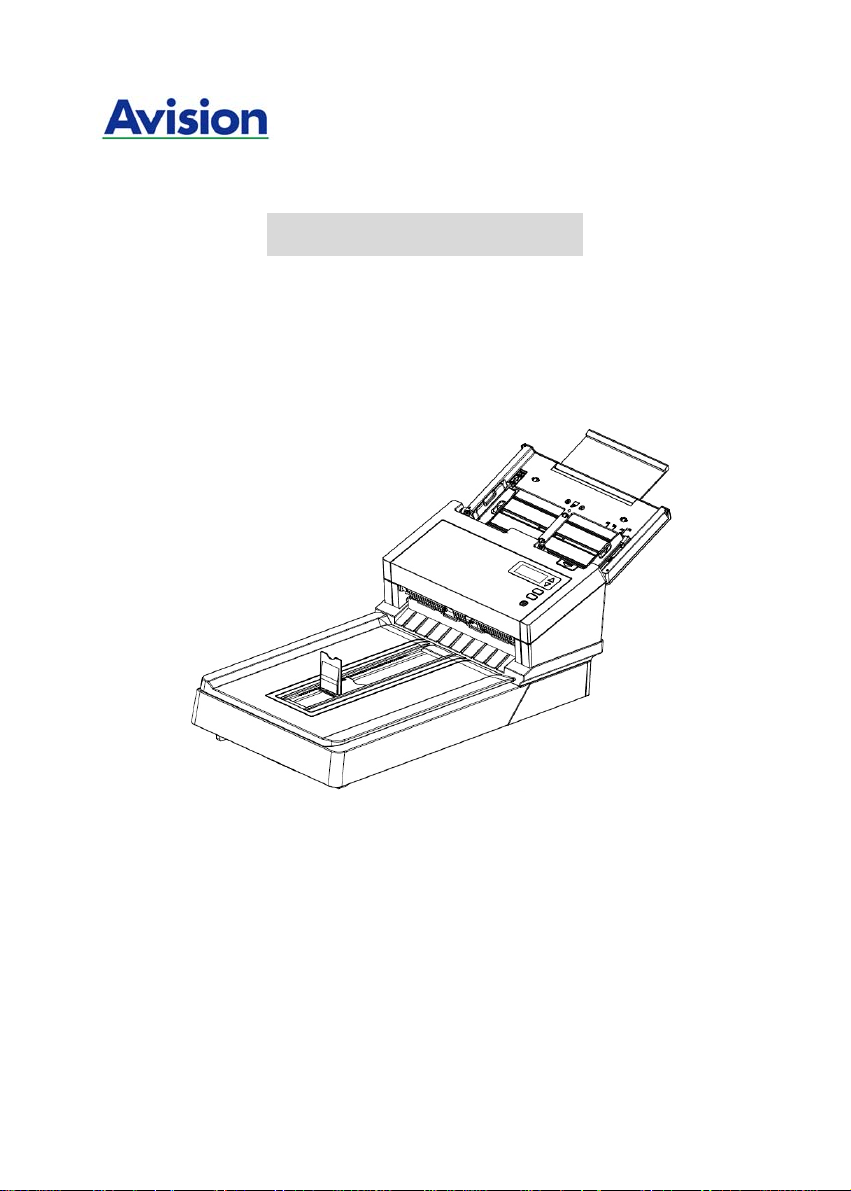
Einzug-Scanner
Kurz-Betriebsanleitung
Regulatory model: DL-1509B
Avision Inc.
Page 2
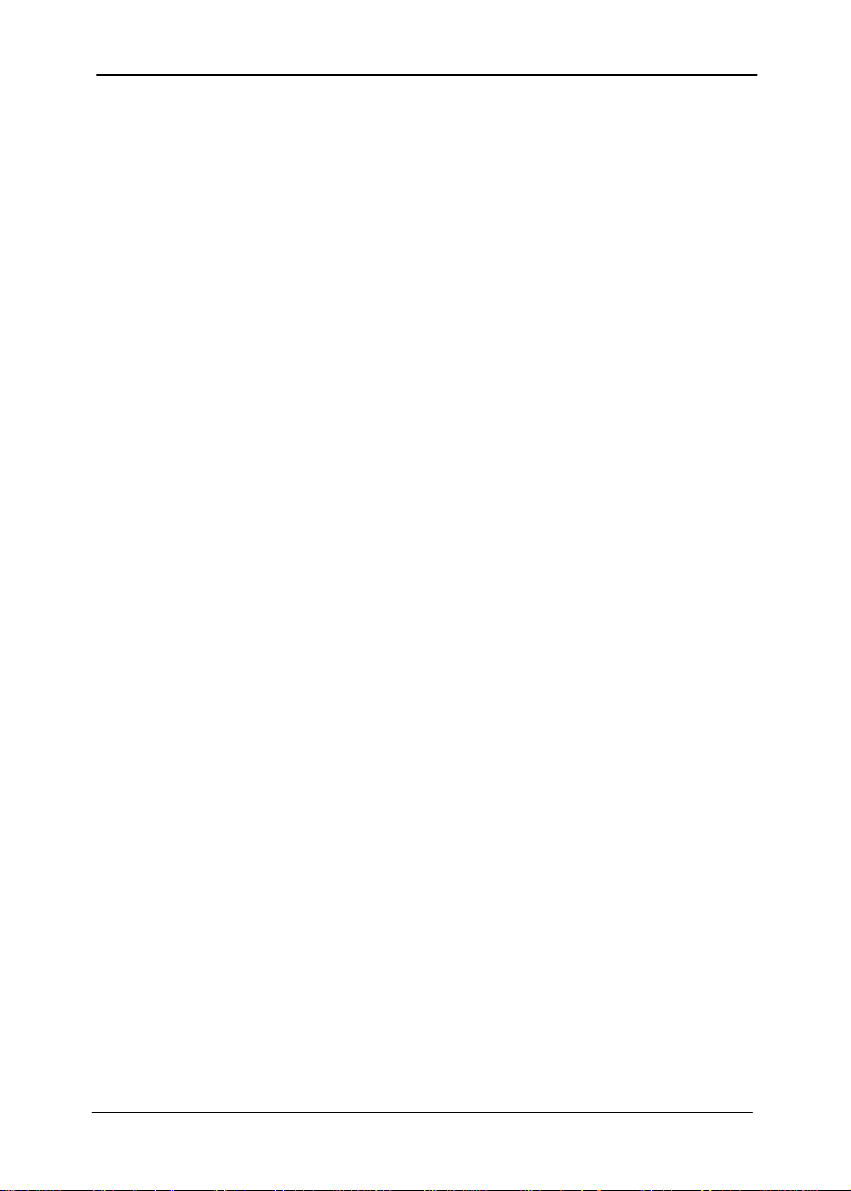
Kurz-Betriebsanleitung
Warenzeichen
Microsoft ist ein eingetragenes Warenzeichen der Microsoft
Corporation.
Windows, Windows Vista, Windows 7, Windows 8 und Windows
10 sind Warenzeichen der Microsoft Corporation.
IBM, IBM PC, sind eingetragene Warenzeichen der International
Business Machines Corporation.
ENERGY STAR
®
ist eine in den U.S.A. eingetragene
Firmenmarke.
Alle anderen Produktnamen und Warenzeichen sind das
Eigentum ihrer jeweiligen Inhaber.
Urheberschutzrechte
Alle Rechte vorbehalten. Vervielfältigung, Übertragung,
Abschrift, Speicherung in Datenbanken und Übersetzung in
andere Sprachen und Computersprachen in jedweder Form und
Ausrüstung, sei es elektronisch, mechanisch, magnetisch,
optisch, chemisch, manuell oder auf sonstige Weise ohne die
vorherige schriftliche Genehmigung von Avision Inc. verboten.
Eingescannte Materialien unterliegen vielleicht dem Schutz durch
Staatsgesetze oder andere Kodizes. Der Kunde allein trägt die
Verantwortung für den Umgang mit Scanvorlagen.
Garantiebestimmungen
Die Informationen in diesem Dokument sind steten Änderungen,
die nicht zuvor angekündigt werden müssen, unterworfen.
Der Hersteller übernimmt keine wie immer geartete
Verantwortung in Bezug auf die vorliegenden Handbücher,
einschließlich, doch nicht beschränkt auf Garantie der
Handelstauglichkeit und Tauglichkeit für bestimmte Zwecke.
Der Hersteller kann für Fehler in diesem Handbuch, Unfalloder Folgeschäden in Zusammenhang mit der Bereitstellung,
Leistung oder Benutzung dieser Dokumentationsmaterialien
nicht haftbar gemacht werden.
ii
Page 3
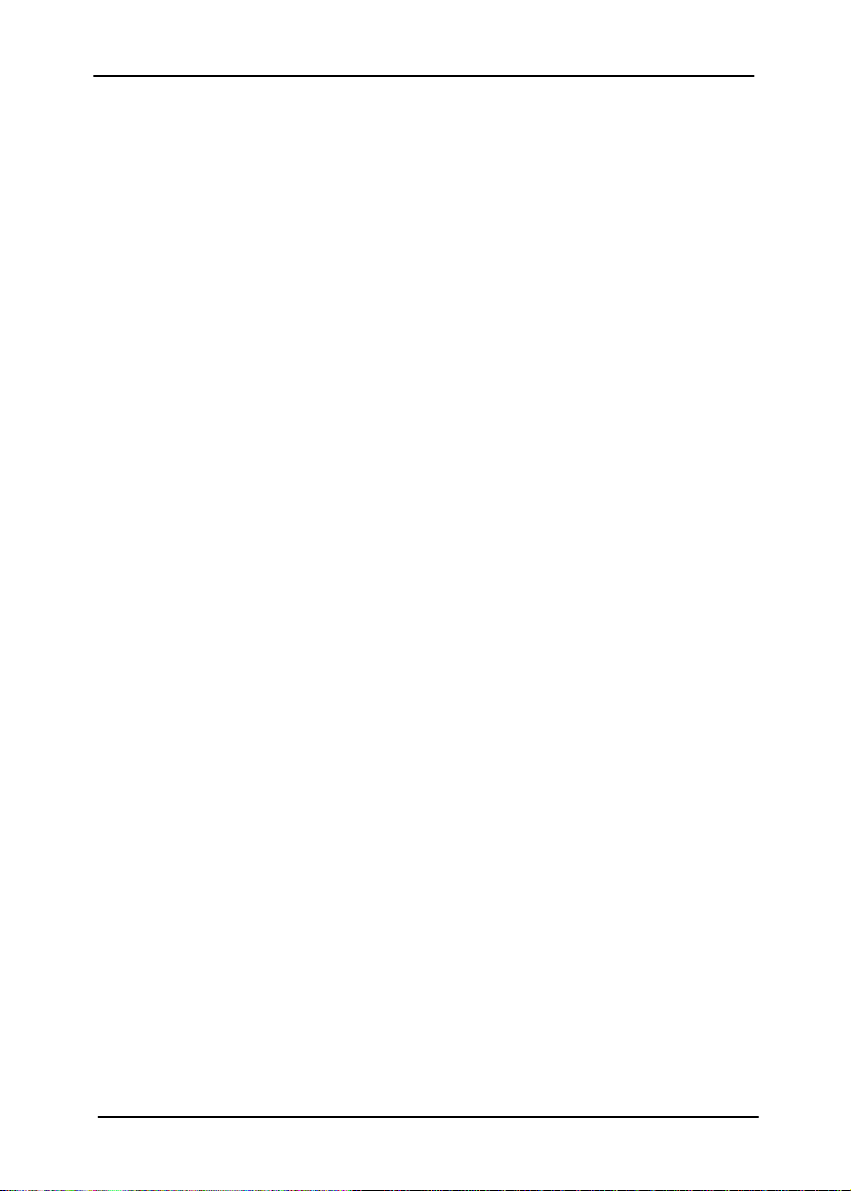
Kurz-Betriebsanleitung
FCC-Zulassungsbestätigung
Dieses Gerät wurde getestet und den Beschränkungen für
Digitalgeräte der Klasse B nach Teil 15 der FCC-Regelungen
für konform befunden. Diese Beschränkungen wurden mit
dem Ziel entworfen, einen vernünftigen Schutz vor
schädlichen Interferenzen bei der Aufstellung in einem
Haushalt zu bieten. Dieses Gerät erzeugt, verwendet und
kann Funkfrequenzenergie abstrahlen und
Interferenzstörungen im Funkverkehr hervorrufen, sofern es
nicht den Anweisungen zufolge aufgestellt und verwendet
wird. Es kann jedoch keine Garantie gegeben werden, daß
bei individuellen Installationen Interferenzen auch tat sächlich
vermieden werden können. Wenn dieses Gerät störende
Interferenzen bei Radio- und Fernsehempfang erzeugt, was
durch das Aus- und Einschalten des Gerätes belegt werden
kann, wird der Benutzer angehalten, diese Interferenzen
durch eine der folgenden Maßnahmen zu unterbinden:
Ändern Sie die Ausrichtung der Empfangsantenne.
Vergrößern Sie den Abstand zwischen Gerät und
Empfänger.
Schließen Sie das Gerät an einen vom Empfänger
getrennten Stromkreis an.
Wenden Sie sich an den Händler oder einen erfahrenen
Radio- und Fernsehtechniker um Hilfe.
iii
Page 4
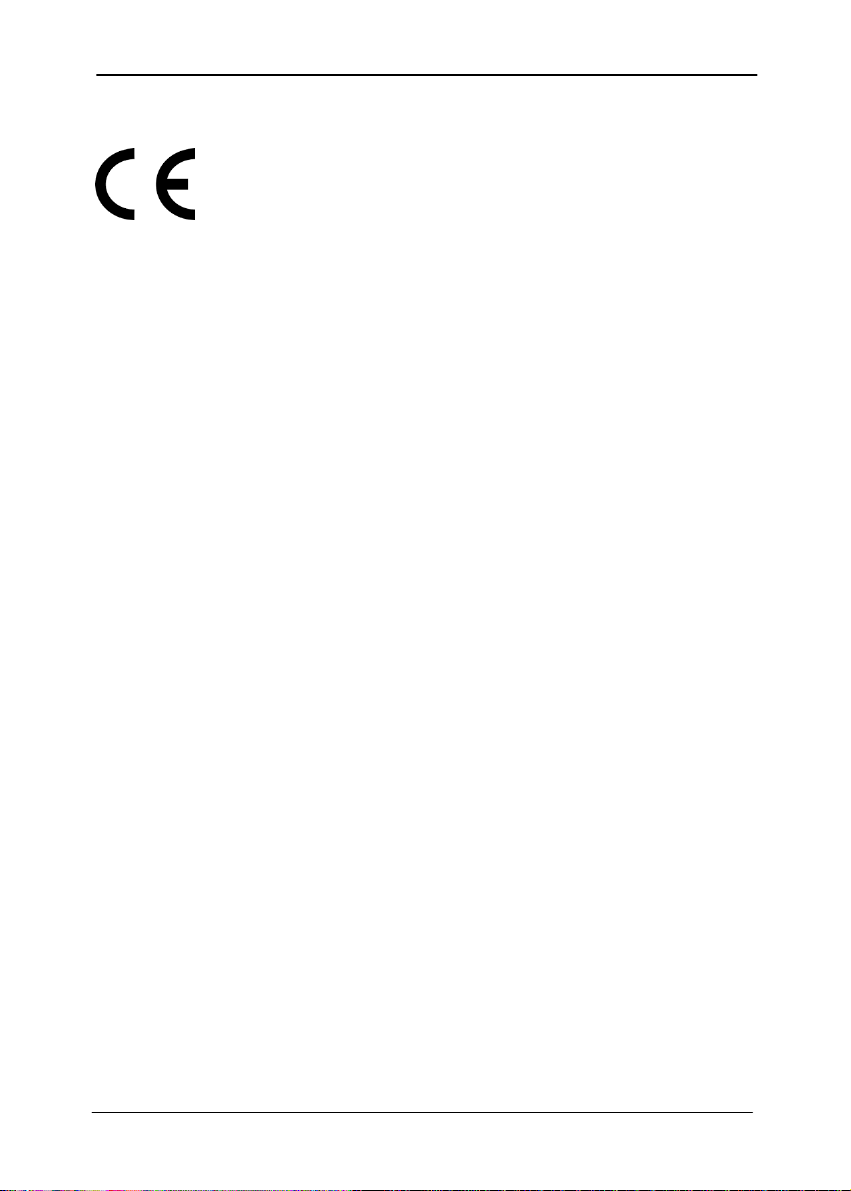
Kurz-Betriebsanleitung
European Union Regulatory Notice
Produkte mit dem CE-Zeichen entsprechen den folgenden EURichtlinien:
Niederspannungsrichtlinie 2014/35/EC
Richtlinie zur elektromagnet ischen Verträglichkeit
2014/30/EC
Richtlinie 2011/65/EG zur Beschränkung der Verwendung
bestimmter gefährlicher Stoffe (RoHS)
Die CE-Einhaltung dieses Produktes ist gegeben, wenn es mit
dem von Avision bereitgestellten, korrekt mit dem CE-Zeichen
versehenen Netzteil betrieben wird.
Dieses Produkt erfüllt die Klasse B-Grenzwerte der EN 55022
und EN 55024, die Sicherheitsanforderungen der EN 60950
sowie die Anforderungen der EN 50581 über die Beschränkung
der Verwendung bestimmter gefährlicher Stoffe.
*Dieses Gerät ist als LED produkt der Klasse 1 zertifiziert.
iv
Page 5
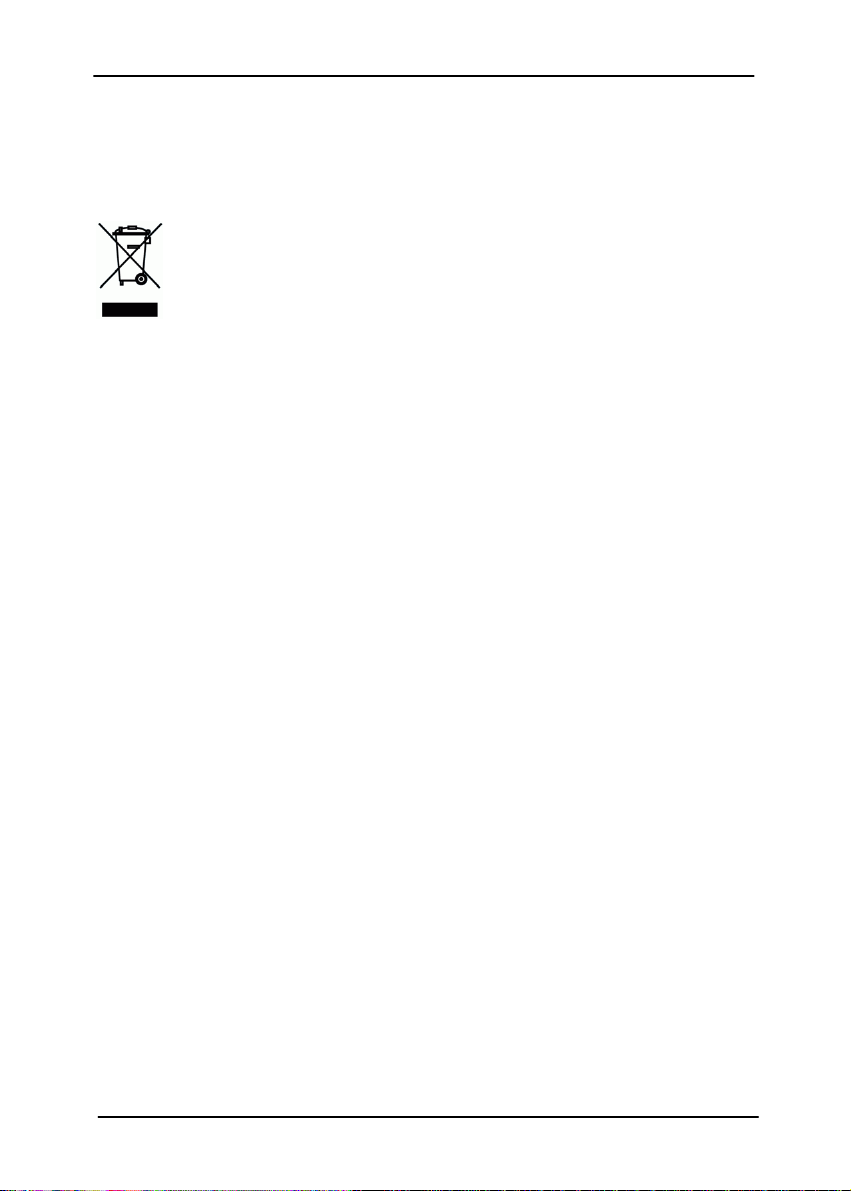
Kurz-Betriebsanleitung
Estsorgung von Elektrogeräten durch Benutzer in
privaten Haushalten in der EU
Dieses Symbol auf dem Produkt oder dessen Verpackung gibt
an, dass das Produkt nicht zusammen mit dem Restmüll
entsorgt werden darf. Es obliegt daher lhrer Verantwortung, das
Gerät an einer entsprechenden Stelle für die Entsorgung oder
Wiederverwertung von Elektrogeräten aller Art abzugeben (z.B.
ein Wertstoffhof). Die separate Sammlung und das Recyceln
lhrer alten Elektrogeräte zum Zeitpunkt ihrer Entsorgung trägt
zum Schutz der Umwelt bei und gewährleistet, dass sie auf eine
Art und Weise recycelt werden, die keine Gefährdung fur die
Gesundheit des Menschen und der Umwelt darstellt. Weitere
Informationen darüber, wo Sie alte Elektrogeräte zum recyceln
abgeben können, erhalten Sie bei den örtlichen Behorden,
Wertstoffhöfen oder dort, wo Sie das Gerät erworben haben.
System Voraussetzungen
CPU:
Speicher:
Intel® Core™ 2 Duo oder höher
32-bit: 2 GB
64-bit: 4 GB
Optisches
DVD-ROM-Laufwerk
Laufwerk:
USB-Port:
Unterstützte
Betriebssystem:
USB 3.0 (kompatibel mit USB 2.0/1.1)
Microsoft Windows XP(SP3), Windows
Vista, Windows 7, Windows 8.x (32bit/64-bit), Windows 10 ((32-bit/64-bit)
v
Page 6
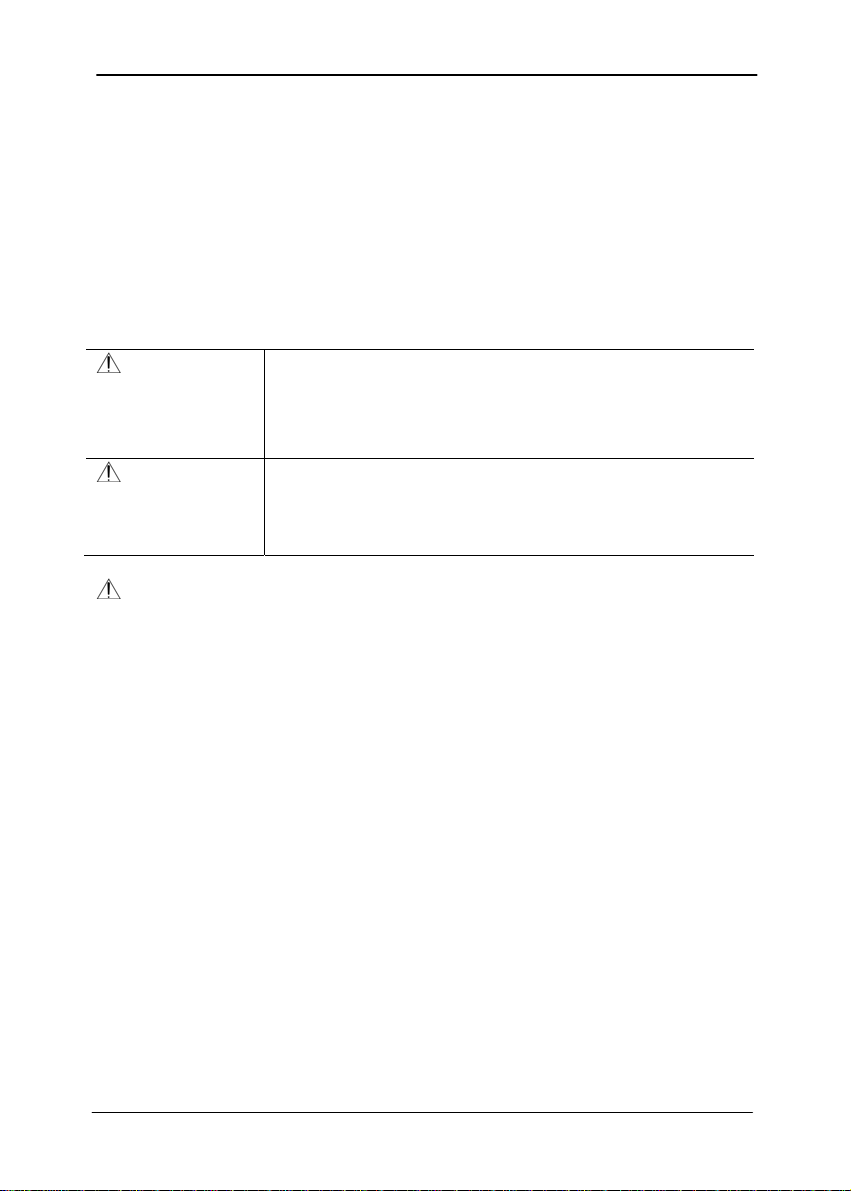
Kurz-Betriebsanleitung
Hinweise zur Produktsicherheit
Bitte lesen Sie diese Anweisungen aufmerksam durch und befolgen
Sie sämtliche Anweisungen und Warnungen vor der Installation und
Benutzung des Gerätes.
Folgende Kennzeichnungen in diesem Dokument sollen auf die
Möglichkeit von Gefahren, Verletzungen und/oder Geräteschäden
aufmerksam machen.
WARNUNG
Zeigt potenziell gefährliche Situationen an, die
bei Nichtbeachtung der Anweisungen ernsthafte
oder sogar tödliche Verletzungen zur Folge
haben können.
ACHTUNG
WARNUNG
Zeigt potenziell gefährliche Situationen, die bei
Nichtbeachtung der Anweisungen leichtere bis
mittlere Verletzungen oder Sachschäden zur
Folge haben können.
Verwenden Sie nur das mit Ihrem Gerät gelieferte Netzteil. Die
Verwendung anderer Netzteile kann Brände, Stromschläge und
Verletzungen zur Folge haben.
Verwenden Sie nur das mit Ihrem Gerät gelieferte Netz- und
USB-Kabel; achten Sie darauf, dass die Kabel nicht verknoten,
ausfransen, geklemmt, abgerieben oder eingeschnitten werden.
Die Verwendung anderer Netz- oder USB-Kabel kann Brände,
Stromschläge und Verletzungen zur Folge haben.
Stellen Sie nicht auf das Netzkabel; platzieren Sie Netzteil und
Netzkabel so, dass niemand darauf tritt oder darüber stolpert.
Stellen Sie Gerät und Netzteil in die Nähe einer Steckdose, an
der das Netzteil mühelos angeschlossen werden kann.
Falls Sie das Gerät mit einer Mehrfachsteckdose verwenden,
achten Sie darauf, dass die Gesamtamperzahl der an der
Mehrfachsteckdose angeschlossenen Geräte die Amperzahl der
Mehrfachsteckdose nicht überschreitet.
Stellen Sie das Gerät nah genug an den Computer, sodass Sie
das Schnittstellenkabel mühelos zwischen Gerät und Computer
anschließen können.
vi
Page 7
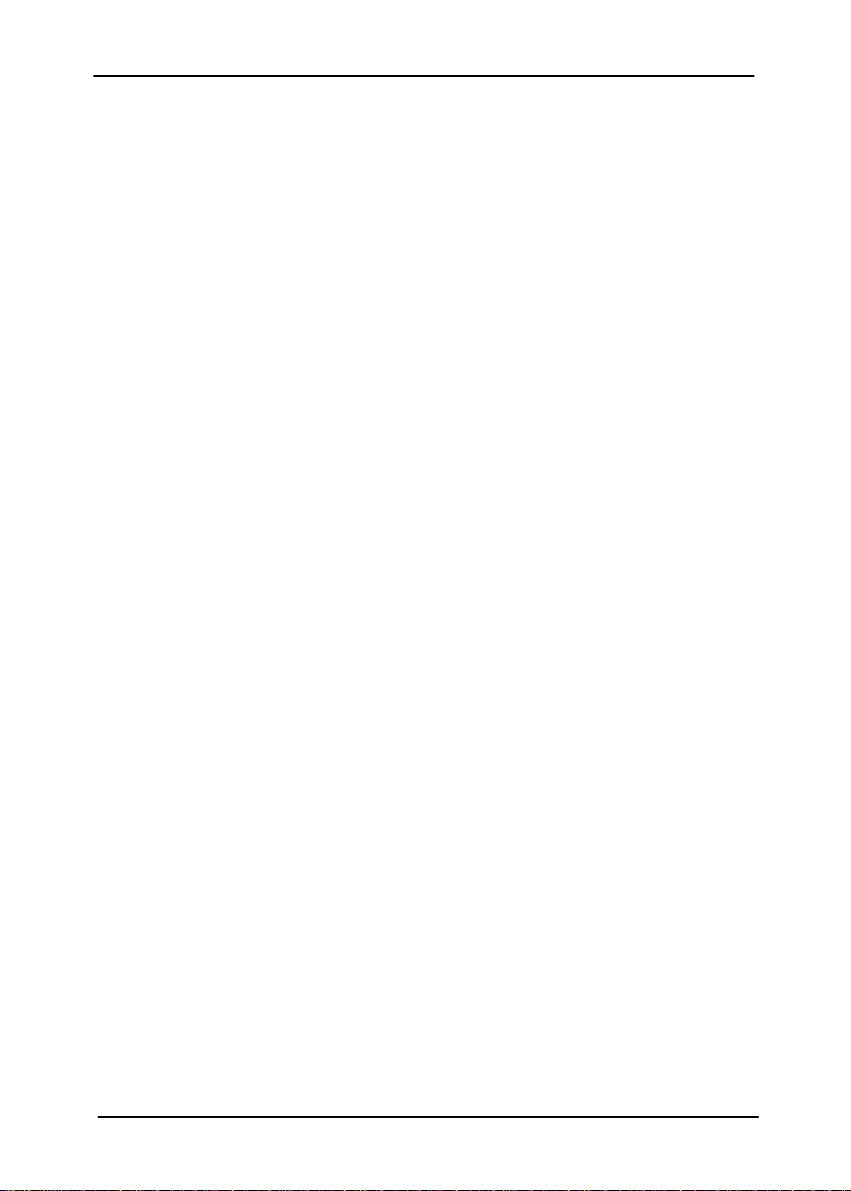
Kurz-Betriebsanleitung
Gerät und Netzteil nicht an folgenden Orten aufstellen oder
lagern:
Im Freien
An sehr schmutzigen oder staubigen Orten, in der Nähe
von Wasser oder Wärmequellen
An Orten, die Stößen, Vibrationen, hohen Temperaturen
oder hoher Feuchtigkeit, direktem Sonnenlicht, starken
Lichtquellen oder schnellen Temperatur- oder
Feuchtigkeitsänderungen ausgesetzt sind
Verwenden Sie das Gerät nicht mit feuchten oder gar nassen
Händen.
Demontieren, modifizieren und reparieren Sie Netzteil, Gerät
oder Geräteoption niemals eigenhändig, sofern dies nicht
ausdrücklich in der Dokumentation der Anleitung erklärt ist.
Andernfalls drohen Brand, Stromschläge und Verletzungen.
Stecken Sie keine Gegenstände in jegliche Öffnungen, da diese
gefährliche Spannungspunkte berühren oder Komponenten
kurzschließen könnten. Es besteht Stromschlaggefahr.
Unter folgenden Bedingungen Gerät und Netzteil trennen und
qualifiziertes Servicepersonal aufsuchen:
Netzteil und/oder -stecker sind beschädigt.
Flüssigkeit ist in das Gerät oder das Netzteil gelangt.
Gegenstände sind in das Gerät oder das Netzteil gelangt.
Gerät oder Netzteil sind heruntergefallen oder das
Gehäuse wurde beschädigt.
Gerät oder Netzteil arbeiten nicht normal (Rauch,
komischer Geruch, ungewöhnliche Geräusche etc.) oder
Sie bemerken eine deutliche Leistungsänderung.
Trennen Sie Gerät und Netzteil vor der Reinigung.
vii
Page 8
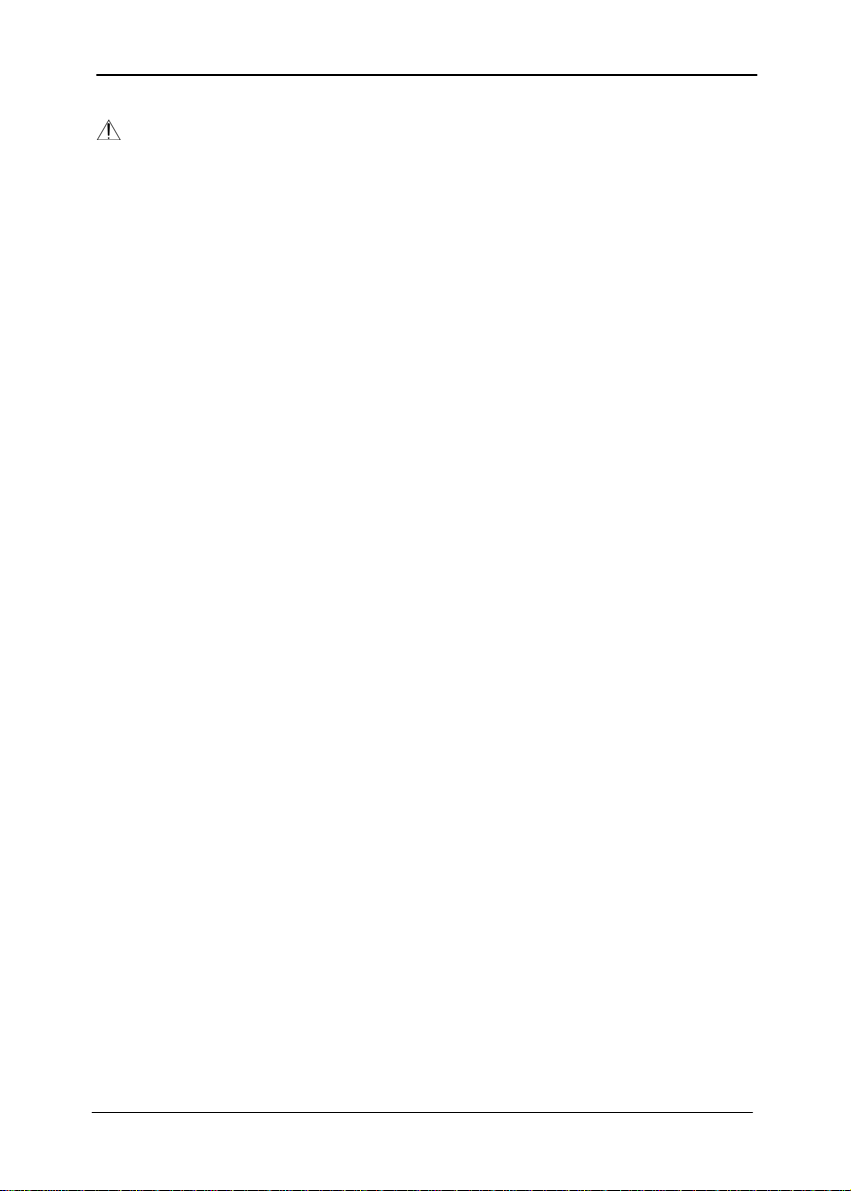
Kurz-Betriebsanleitung
ACHTUNG:
Stellen Sie das Gerät nicht auf einen geneigten oder instabilen
Untergrund. Das Gerät könnte herunterfallen und dabei
Verletzungen verursachen.
Stellen Sie keine schweren Gegenstände auf das Gerät.
Andernfalls könnte das Gerät instabil werden unter
herunterfallen. Dies birgt auch Verletzungsgefahr.
Bewahren Sie das mitgelieferte Netzkabel/USB-Kabel zur
Vermeidung von Verletzungsgefahr außerhalb der Reichweite
von Kindern auf.
Halten Sie Plastikbeutel von kleinen Kindern fern bzw.
entsorgen Sie sie; es besteht Erstickungsgefahr.
Falls Sie das Gerät längere Zeit nicht benutzen werden, ziehen
Sie das Netzteil aus der Steckdose.
viii
Page 9
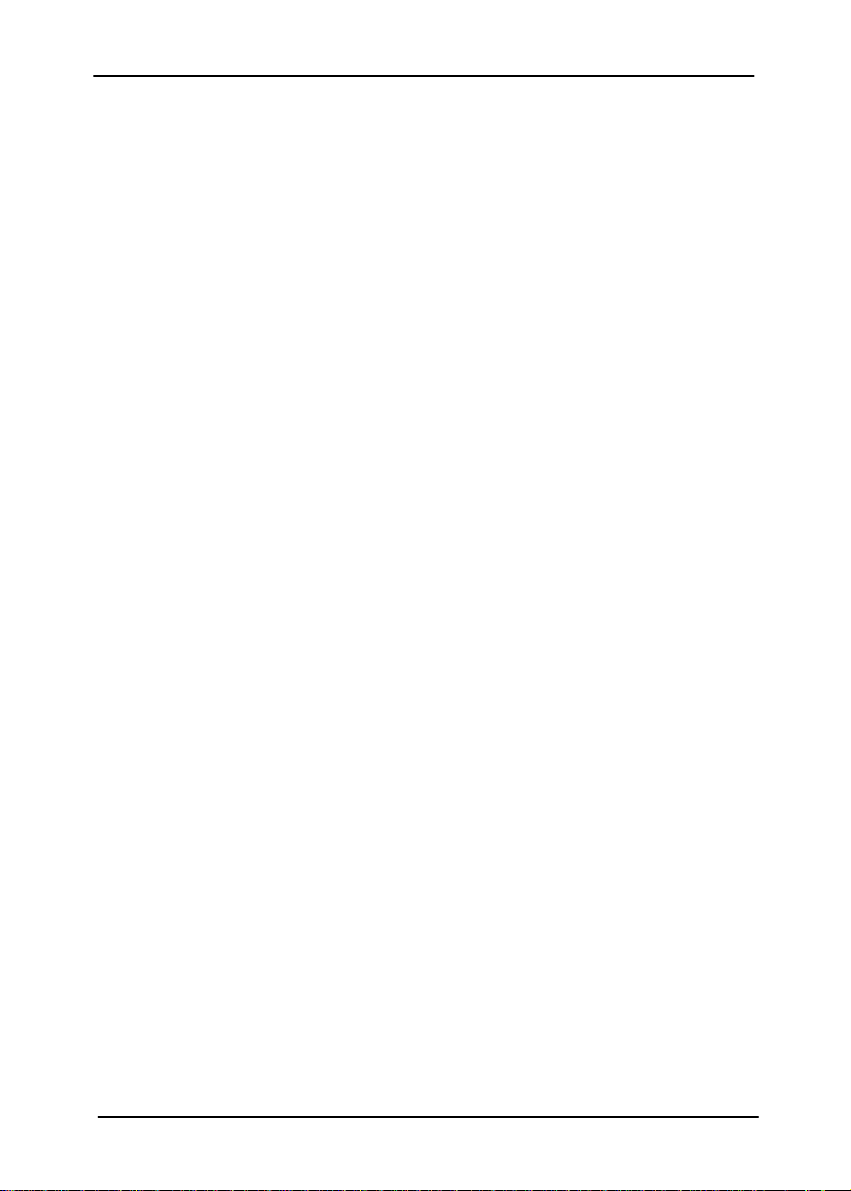
Kurz-Betriebsanleitung
1. Einführung
Mit diesem Scanner können Sie Ihre mehrseitigen Dokumente
über die automatische Dokumentenzuführung mit einer
vorgegebenen Geschwindigkeit oder aus Einzelseiten bestehende
Dokumente über die Glasfläche einscannen.
Lesen Sie bitte dieses Handbuch, bevor Sie den neuen Scanner
installieren und in Betrieb nehmen. Es w erden hier die richtigen
Anweisungen zum Auspacken, Installieren, Inbetriebnehmen und
Warten des Scanners aufgeführt.
1.1 Lieferumfang
olgende Abbildung zeigt den Lieferumfang. Wenn Sie
F
Transportschäden feststellen oder Teile fehlen, setzen Sie sich
mit Ihrem Händler in Verbindung.
1-1
Page 10
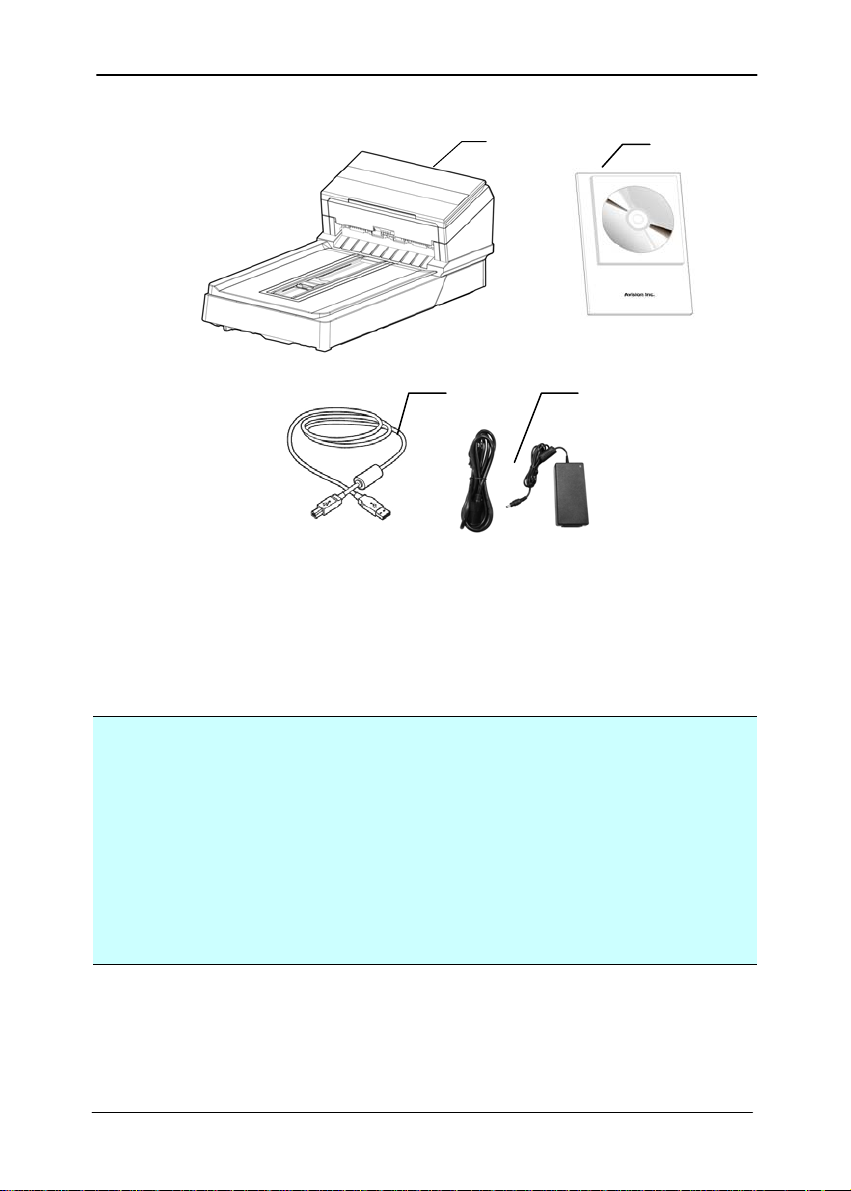
Kurz-Betriebsanleitung
1. Scanner
2. CD/Schnellanleitung
3. USB Kable
4. Netzteil & Netzkabel
3
1
2
4
Hinweis:
1. Verwenden Sie nur das Netzteil, das mit dem Gerät geliefert
wird DA-48M24 (APD). Durch die Verwendung anderer
Netzteile könnte das Gerät beschädigt werden. Sie könnten
den Anspruch auf Garantieleistungen verlieren.
2. Wir empfehlen Ihnen, die Verpackung des Gerätes
aufzuheben, falls Sie den Scanner zur Reparatur
zurückgeben müssen.
3. Um auf den extra Support Dienst zuzugreifen, rufen Sie
www.avision.com auf, um Ihr Avision Produkt zu registrieren.
1-2
Page 11
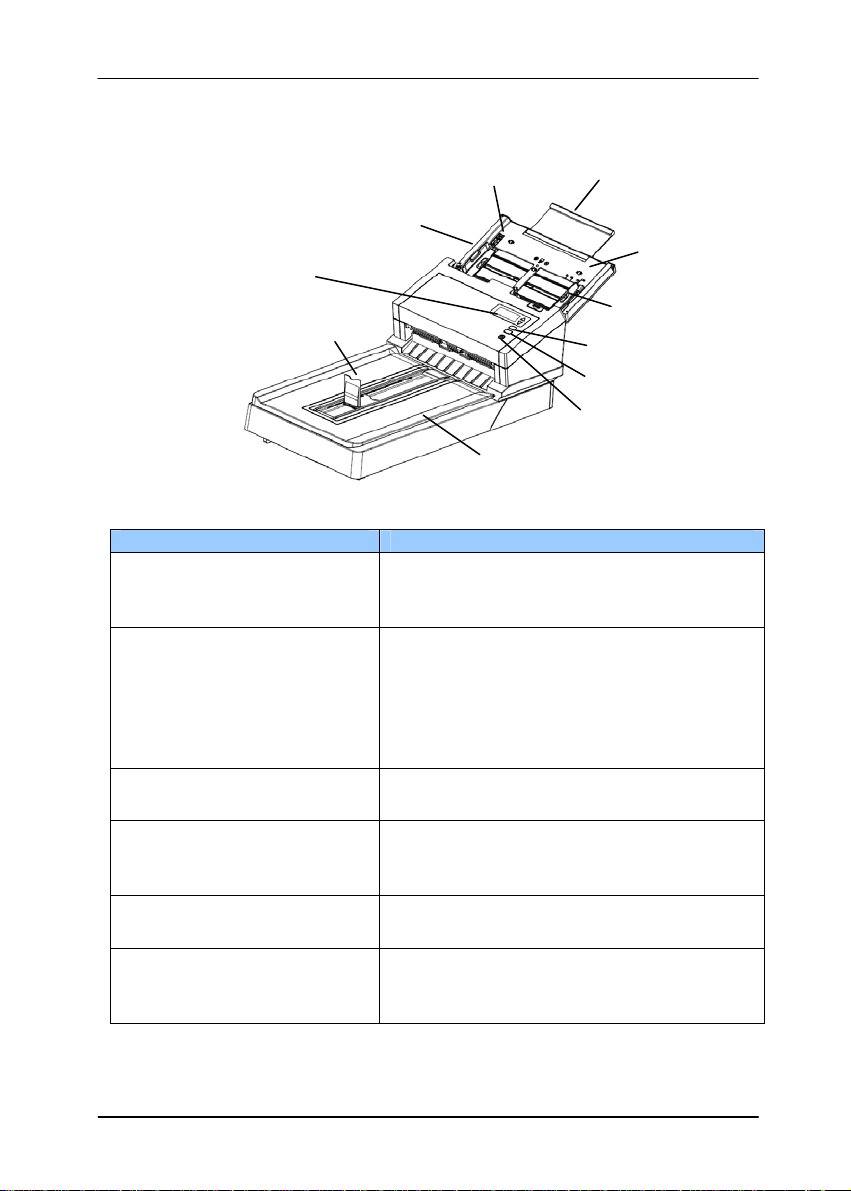
r
1.2 Ansicht von vorne
LCD Display mit
Auf/Ab Tasten
Papierbreite Regle
Papierführung
Kurz-Betriebsanleitung
Erweiterung
ADFPapierfach
Papierführung
Papierstopper
Abbrechen- Taste
Scan-Taste
Ein-/Austaste
Dokumentenabdeckung
Teilebezeichnung Funktion
Erweiterung Kann herausgezogen und auf die
Größe des zu scannenden
Dokuments angepasst werden.
Papierbreite Regler Schieben Sie den Papierbreite
Regler nach UNTEN, um die
Papierführung zu arretieren, damit
das Dokument im Letter Format
problemlos aufgenommen werden
kann.
ADF-Papierfach Legen Sie beim Dokumentenscan
das Dokument in diesen Teil ein.
Papierführungen Passt die Breite der Dokumente an,
damit die Seiten nicht schräg
eingescannt werden.
Dokumentenabdeckung Zum Auflegen des Dokuments auf
die Glasplatte öffnen.
Papierstopper Passen Sie die Länge der
Dokumente an, damit sie nicht
auseinanderfallen.
1-1
Page 12
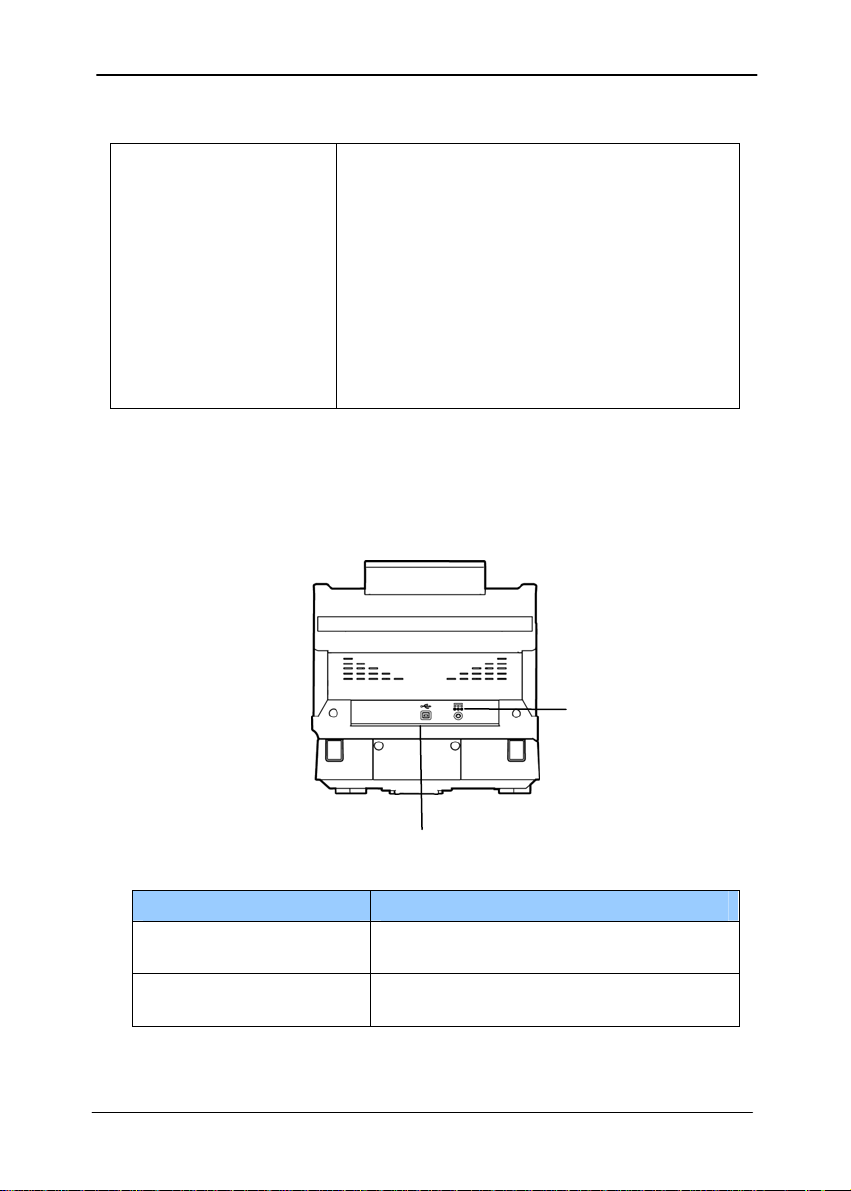
Bedienfeld
1.3 Rückansicht
Kurz-Betriebsanleitung
LCD Display:
Zeigt eine Nummer für ein Scannenan Ziel über die Auf/Ab Tasten an.
Ein/Aus-Taste:
Zum Einschalten des Gerätes
drücken.
Scan-Taste:
Zum Start eines Scanvorgangs
drücken.
Abbrechen-Taste:
Zum Abbrechen eines Scanvorgangs
während der Ausführung drücken.
Netzanschluss
USB-Port
Teilebezeichnung Funktion
USB-Port Zur Verbindung mit Ihrem
Computer.
Netzanschluss Schließen Sie das Netzteil an den
Scanner an.
1-2
Page 13
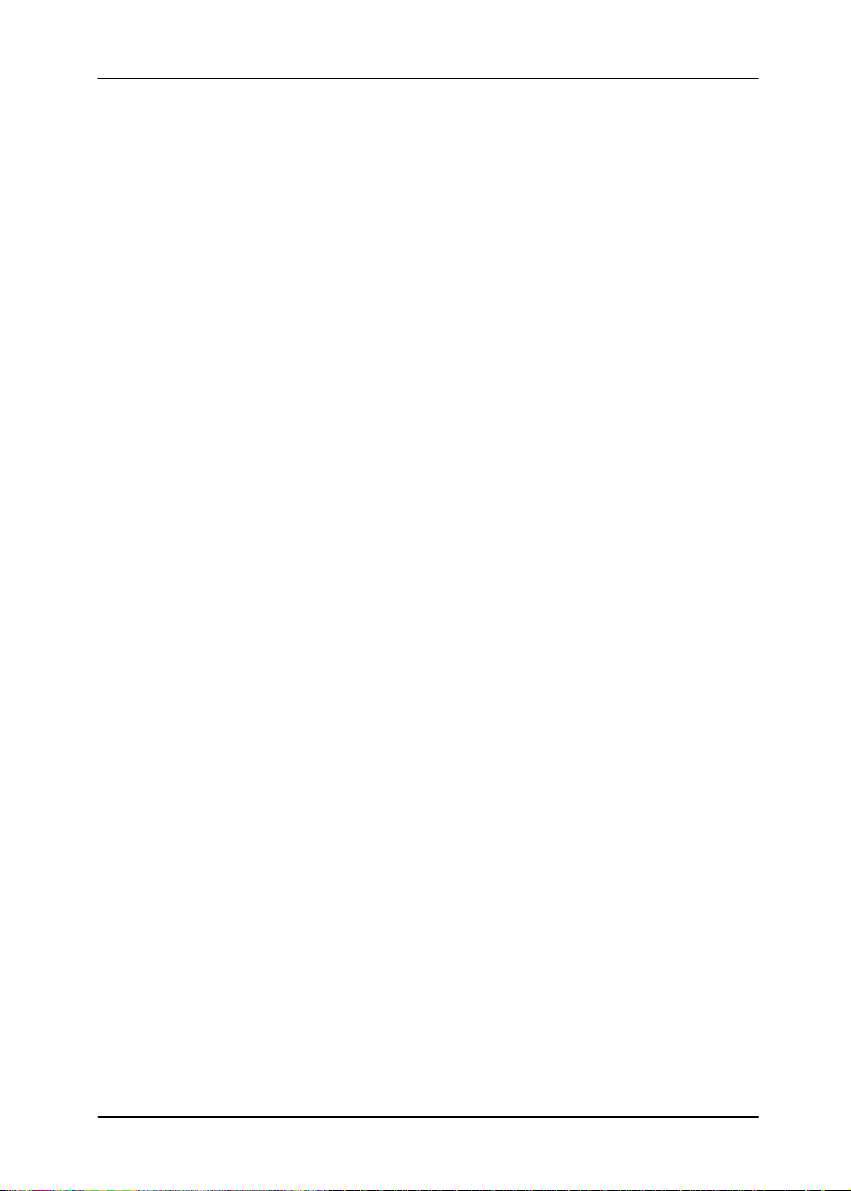
Kurz-Betriebsanleitung
2. Installation
Allgemeine Hinweise
Der Scanner darf nicht direktem Sonnenlicht ausgesetzt
werden. Direktes Sonnenlicht oder starke Hitze können
das Gerät beschädigen.
Der Scanner darf nicht an einem feuchten oder staubigen
Ort installiert werden.
Schließen Sie den Scanner an eine geeignete
Wechselstrom- steckdose.
Verwenden Sie nur das Netzteil, das mit dem Gerät
geliefert wird. Durch die Verwendung anderer Netzteile
könnte das Gerät beschädigt werden. Sie könnten den
Anspruch auf Garantieleistungen verlieren.
Stellen Sie den Scanner auf eine flache, ebene Unterlage.
Schräge oder unebene Unterlagen können zu
mechanischen Problemen führen.
2-1
Page 14

Kurz-Betriebsanleitung
2.1 Entfernen Sie die Transporthalterung
Der Scanner besi
tzt eine Halterung zur Verriegelung der
Trägermechanik für einen Transport. Vor Inbetriebnahme des
Scanners muss sich diese Halterung in Betriebsposition befinden.
Lokalisieren Sie den
Halterungsschalter
unterhalb der Maschine.
Bewegen Sie den
Halterungsschalter auf
Gelöst Position“.
„Fest Position“
Falls Sie die Maschine
transportieren müssen, bewegen
Sie bitte den Halterungsschalter
auf die Fest“ Position. Bevor
Sie dies tun, stellen Sie sicher
das die Scan-Einheit sich am
rechten Ende des Glases wie
angezeigt befindet. (Falls nicht,
schalten Sie bitte die Maschine
an. Wenn sich die Scan-Einheit
zum rechten Ende bewegt,
schalten Sie die Maschine aus.)
„Gelöst Position“
Die Scan-Einheit
muss sich auf
dieser Position
befinden, bevor
Sie befestigt
wird.
2-2
Page 15
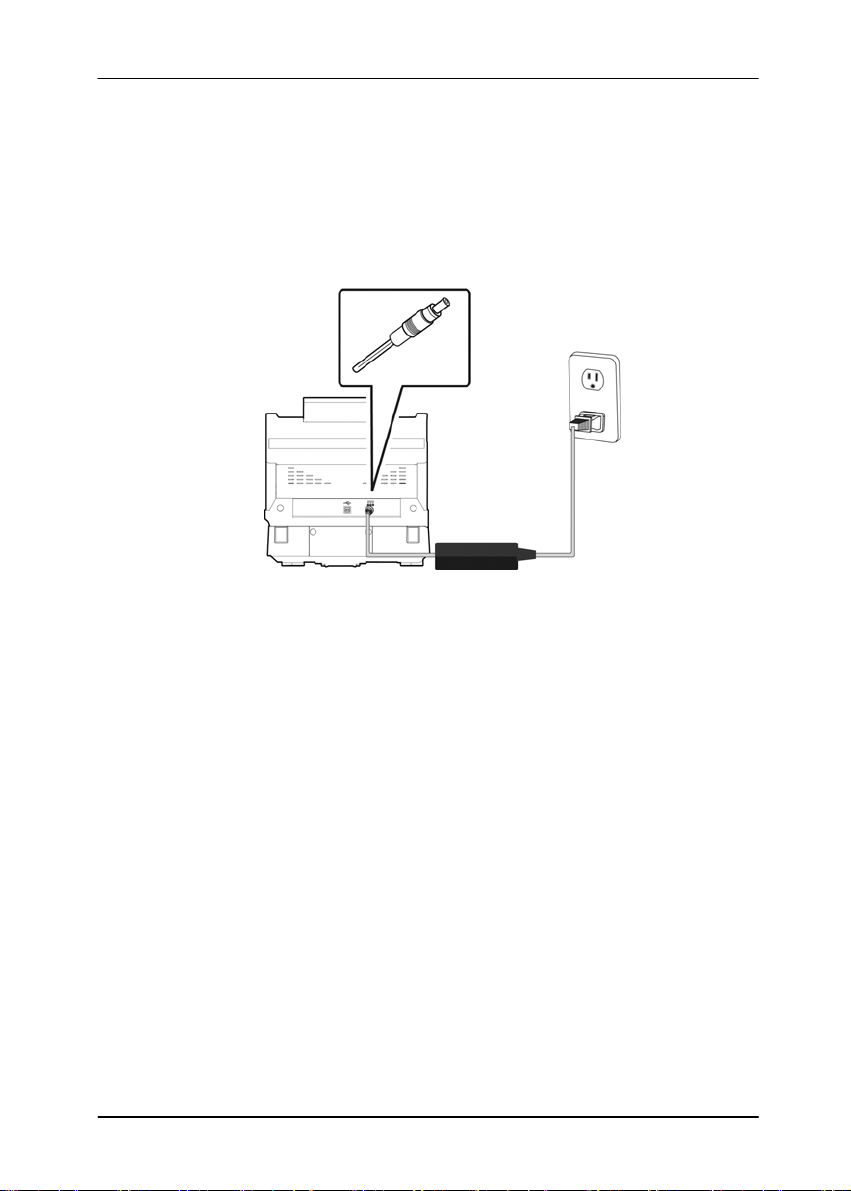
Kurz-Betriebsanleitung
2.2 Das Gerät einschalten
1. Stecken Sie den kleinen Stecker des Netzteils in die
Netzanschlussbuchse des Scanners. Stecken Sie den
anderen Stecker in eine Steckdose.
2. Drücken Sie auf den Ein/Aus-Schalter (Power) am
vorderen Bedienfeld. Die Bereitschafts-LED beginnt zu
blinken. Wenn der Scanner betriebsbereit ist, hört die
Anzeige auf zu blinken und beginnt zu leuchten. Um den
Scanner auszuschalten, drücken Sie ca. 3 Sekunden lang
auf die Ein/Aus-Taste, bis die Betriebsanzeige-LED
erlischt.
2-3
Page 16
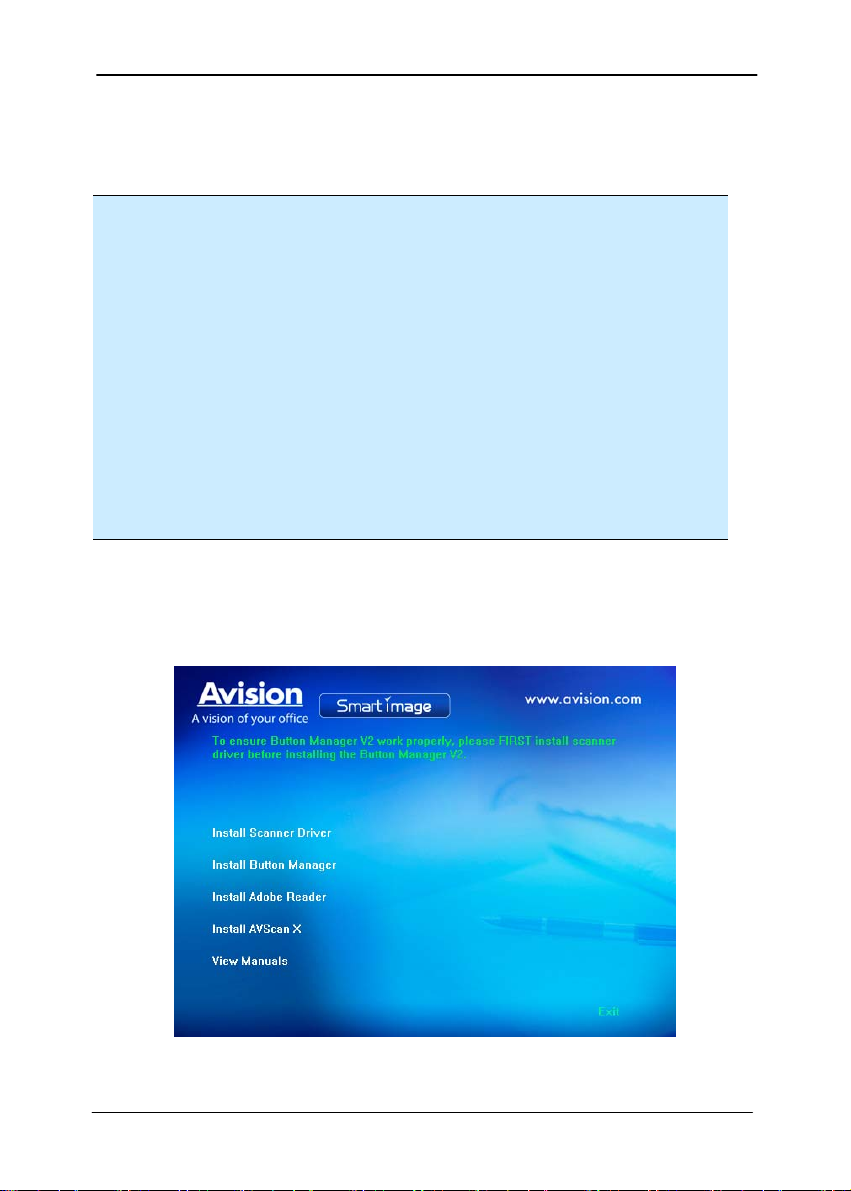
Kurz-Betriebsanleitung
2.3 Treiberinstallation
Hinweis:
* Damit der Computer den USB-Scanner erkennen
kann, muss zuerst der Scanner-Treiber installiert und
dann der Scanner an den Computer angeschlossen
werden.
* Der Scanner-Treiber enthält TWAIN-, ISIS- und WIATreiber. Abschluss der Installation des ScannerTreibers per TWAIN-, ISIS- und WIA-Schnittstelle
scannen. Starten Sie zur Auswahl einer TWAIN- oder
WIA-Benutzerschnittstelle die TWAIN-kompatible
Bildbearbeitungssoftware bzw. starten Sie zur Auswahl
einer ISIS-Benutzerschnittstelle Ihre ISIS-Software.
Zum Scannen per WIA-Schnittstelle können Sie auch
„Microsoft-Scanner- und Kamera-Assistent“ starten.
1. Legen Sie die mitgelieferte CD in Ihr CD-ROM Laufwerk.
2. Das Software Installations-Fenster erscheint. Falls nicht,
starten Sie bitte setup.exe von der CD.
2-4
Page 17
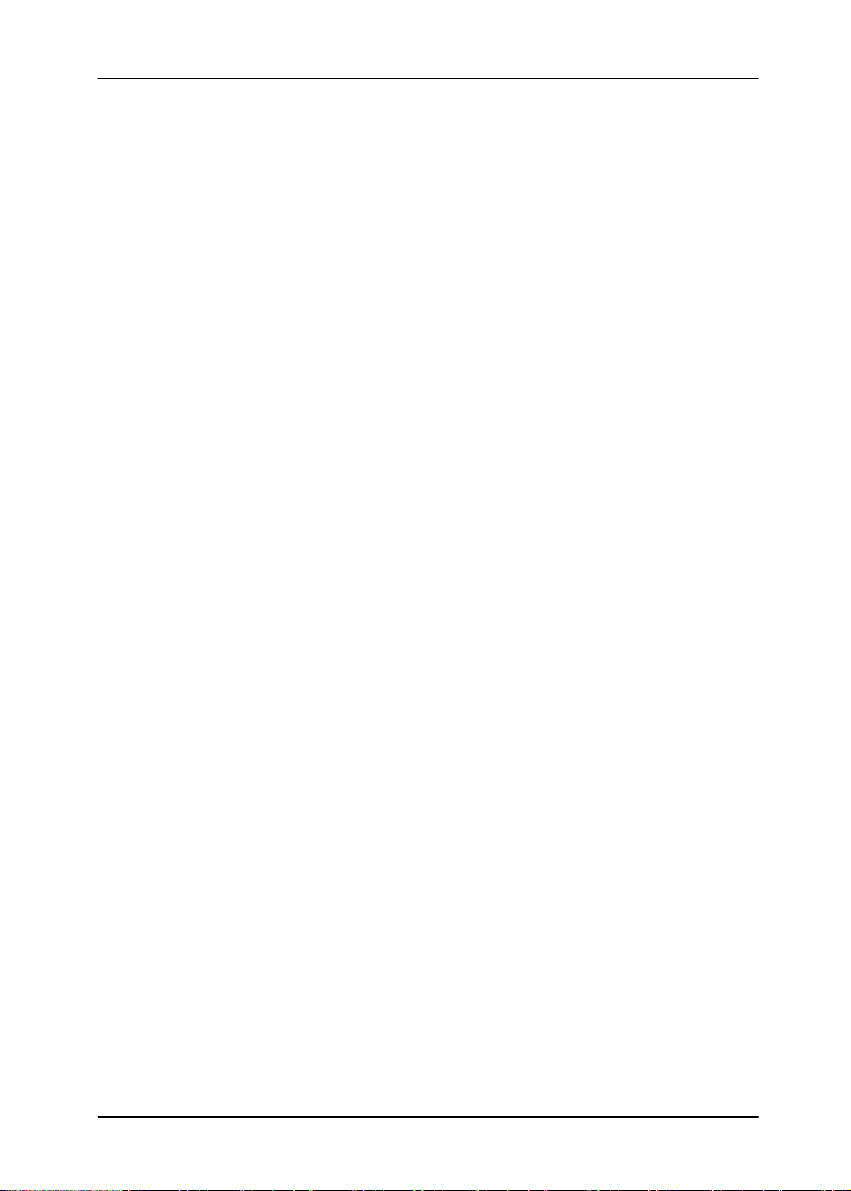
Kurz-Betriebsanleitung
Text auf der Installationszeichnung:
Installieren des Scanner-Drivers: Damit der
Computer mit dem Scanner kommunizieren kann,
muss der Scanner-Treiber installiert werden. Bitte
installieren Sie zur Gewährleistung eines
ordnungsgemäßen Betriebs von Button Manager V2
den Scannertreiber, bevor Sie Button Manager V2
installieren.
Install Button Manager V2: Wenn Sie die Tasten
auf dem Scanner verwenden möchten, müssen Sie
Button Manager V2 installieren.
Install Adobe Reader: Um die im PDF-Dateiformat
vorliegenden Benutzerhandbücher des Scanners und
von Button Manager öffnen zu können, benötigen Sie
Adobe Reader. Wenn Adobe Reader auf dem
Computer bereits installiert ist, können Sie diesen
Punkt überspringen.
Installieren AVScan X: So scannen und
organisieren Sie Ihre mehrseitiges Dokument,
können Sie die Software-Anwendung zu installieren,
um sie einfach und effektiv zu verwalten.
Handbuch ansehen: Klicken Sie auf “ Handbuch
ansehen” (Benutzerhandbuch anzeigen), um das
ausführliche Benutzerhandbuch des Scanners und
von Button Manager V2 zu öffnen.
3. Klicken Sie zum Installieren des Scannertreibers auf
Scannertreiber installieren, klicken Sie dann zum
Installieren von Button Manager V2 auf Ihrem
Computer auf Button Manager V2 installieren.
2-5
Page 18
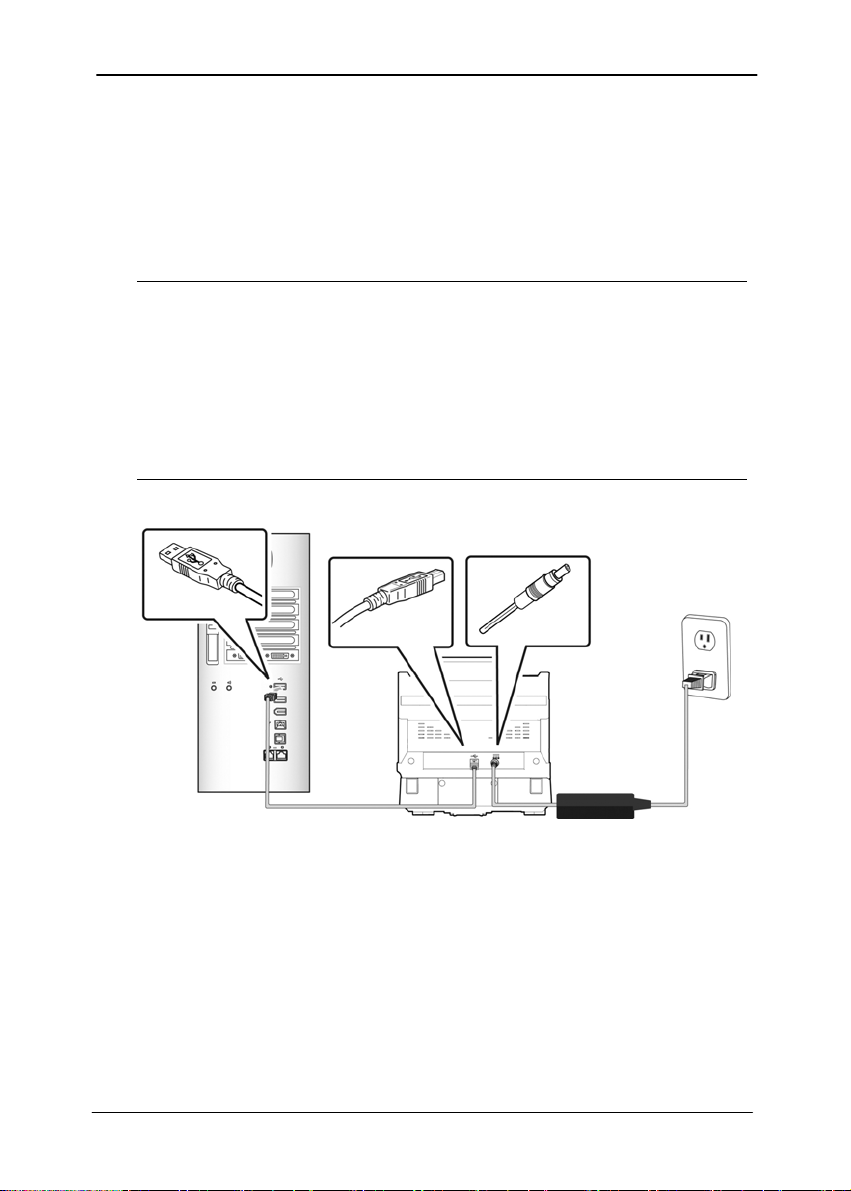
Kurz-Betriebsanleitung
2.4 Entriegeln des Scanners
1. Verbinden Sie das quadratische Ende des USB-Kabels mit
dem USB-Anschluss des Scanners. Verbinden Sie das
rechteckige Ende mit dem USB Port an der Rückseite
Ihres Computers.
Hinweis:
Der Scanner verfügt über eine USB 3.0 Schnittstelle, um
eine optimale Geschwindigkeit zu gewährleisten. Wenn Ihr
Computer mit einem USB 3.0 Port ausgestattet ist,
schließen Sie den Scanner an den blau markierten USB 3.0
Port an der Rückseite des Computers an. Der USB 3.0 Port
erhöht die Scangeschwindigkeit und ist mit USB 2.0 und
USB 1.1 kompatibel.
2. Folgen Sie den Anweisungen auf dem Bildschirm und klicken
Sie zum Fortfahren auf Weiter. Wenn der
Zertifikatsbildschirm angezeigt wird, klicken Sie auf
Trotzdem fortsetzen, um die Installation abzuschließen.
3. Wenn folgendes Fenster erscheint, klicken Sie bitte auf
Fertigstellen.
2-6
Page 19
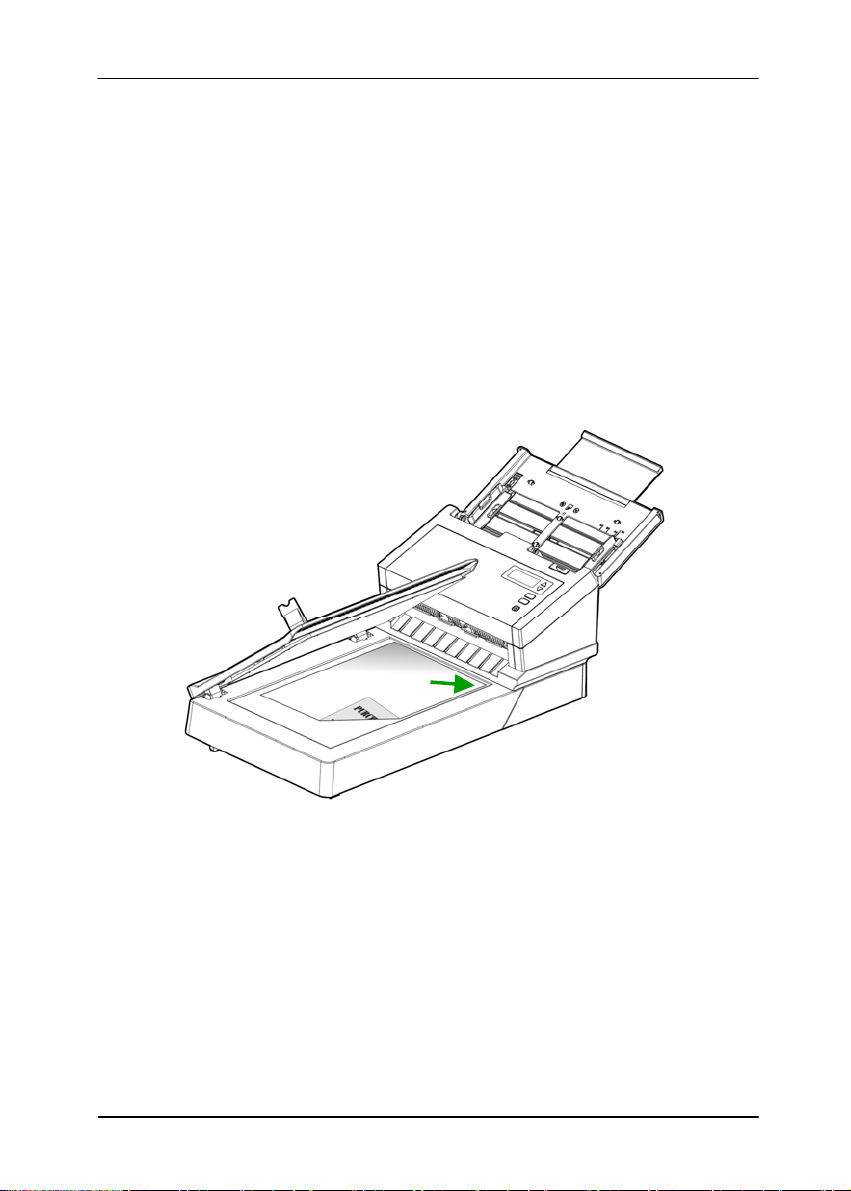
Kurz-Betriebsanleitung
3. Der erste Scanvorgang
3.1 Das Paper AUF DAS DokumentenGlass Legen
chten Sie das Dokument, wie gezeigt, anhand des
Ri
Bezugspunktes aus.
3-1
Page 20
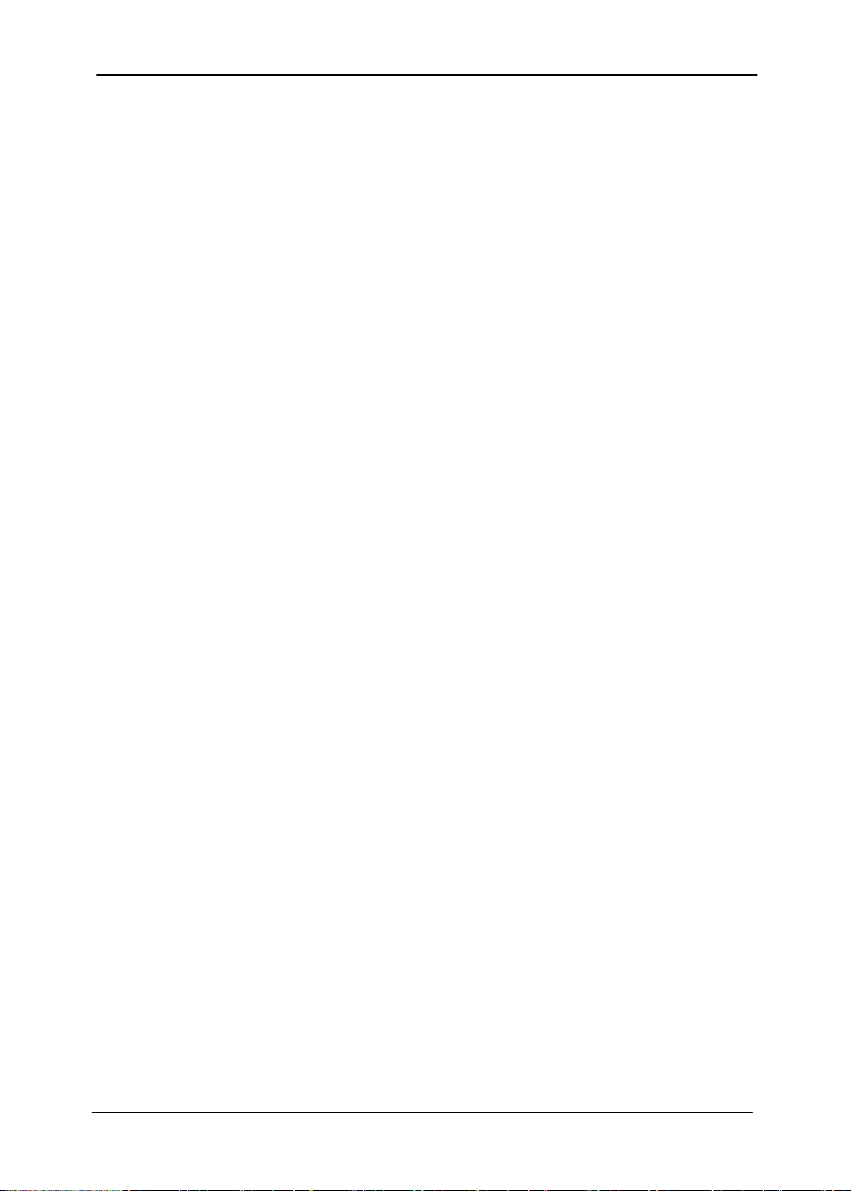
Kurz-Betriebsanleitung
3.2 Hinweis zum gebrauch des blatteinzugs
Bevor Sie die ADF verwenden, vergewissern Sie sich bitte, dass
Ihre Dokumente di
e folgenden Voraussetzungen erfüllen:
Das Format von Dokumenten kann von 50 x 50 mm (2
x 2 in.) bis 242 x 356 mm (9.5 x 14 in.) reichen.
Das Gewicht von Dokumenten kann von 27 ~ 413 g/m
(7 ~ 110 lb.) reichen.
Kartendicke bis 1,25 mm (0,05 Zoll)
Dokumente sollten quadratisch oder rechteckig und in
gutem Zustand sein (nicht brüchig oder verschlissen).
Dokumente sollten keine Knitterungen, Knicke, Risse,
nasse Tinte oder Locherstanzungen aufweisen.
Dokumente sollten keine Klammern, Büroklammern
oder Haftnotizen aufweisen.
Halten Sie die Glasfläche stets sauber.
2
3-2
Page 21
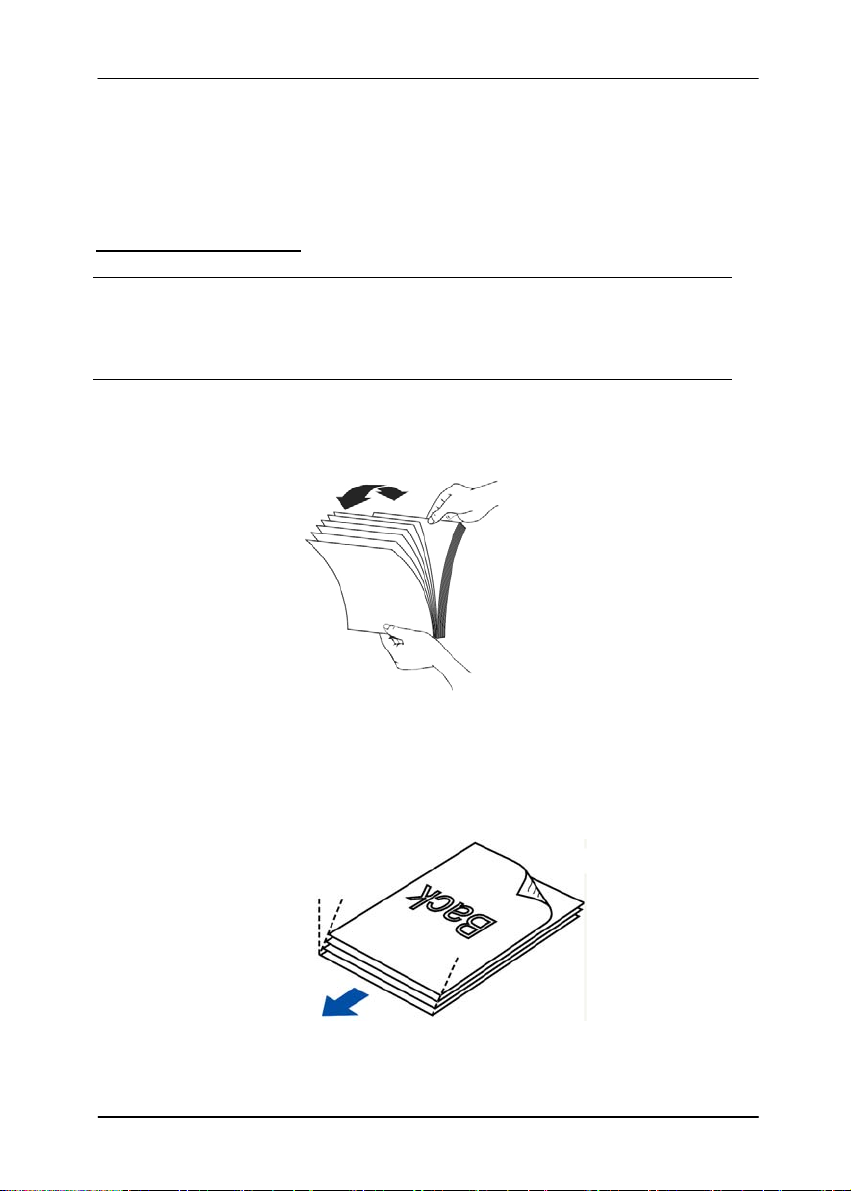
Kurz-Betriebsanleitung
3.2.1 Die Vorlage in die Papierlade für den
automatischen Stapeleinzug einlegen
Die Seiten lockern
Hinweis:
Damit kein Mehrfacheinzug und keine Papierstaus auftreten,
fächern Sie Ihre Dokumente vor dem Einlegen in den Scanner
bitte zunächst auf und richten dann die Oberkanten aus.
1. Halten Sie beide Enden der Dokumente und fächern Sie
mehrmals auf.
2. Drehen Sie die Dokumente um 90 Grad und fächern Sie
erneut auf.
3. Richten Sie die Kanten der Dokumente stufenartig aus.
Stufenartig
Scanrichtung
3-3
Page 22
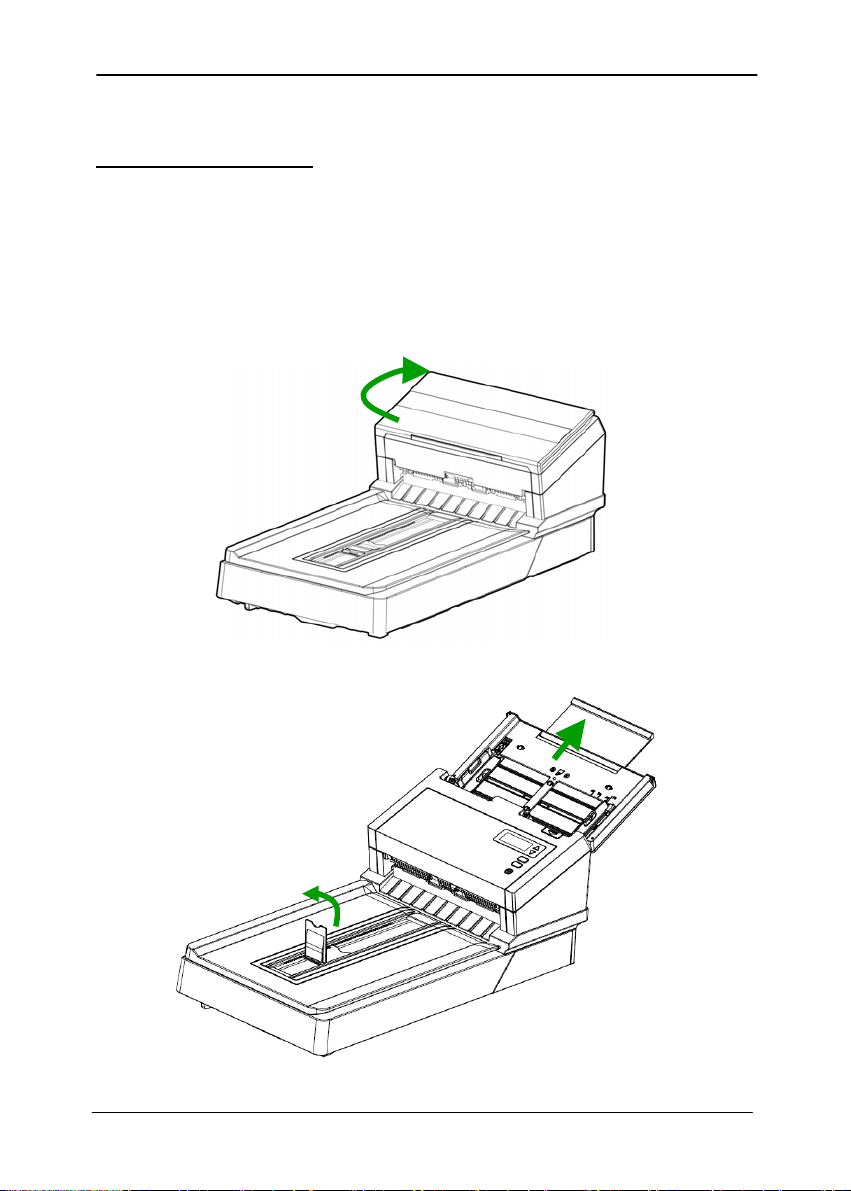
Kurz-Betriebsanleitung
Dokumentenzufuhr
1. Klappen Sie die Dokumentenzufuhr und deren
Erweiterung aus.
2. Klappen Sie das Ausgabefach auf und heben den
Papierstopper an.
3-4
Page 23
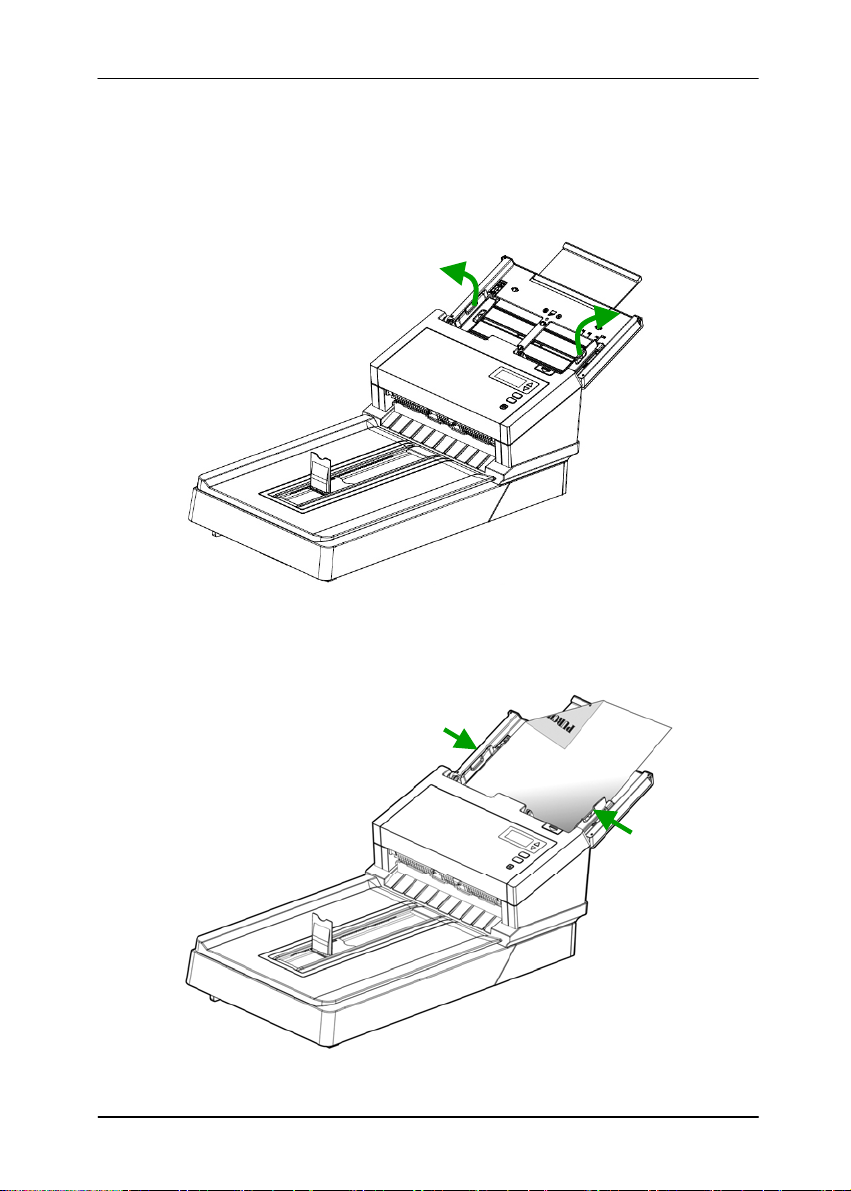
Kurz-Betriebsanleitung
3. Heben Sie die Papierführung zum Halten mehrseitiger
Dokumente an.
4. Legen Sie die Vorlage mit der beschrifteten Seite nach
unten auf die Papierlade.
3-5
Page 24
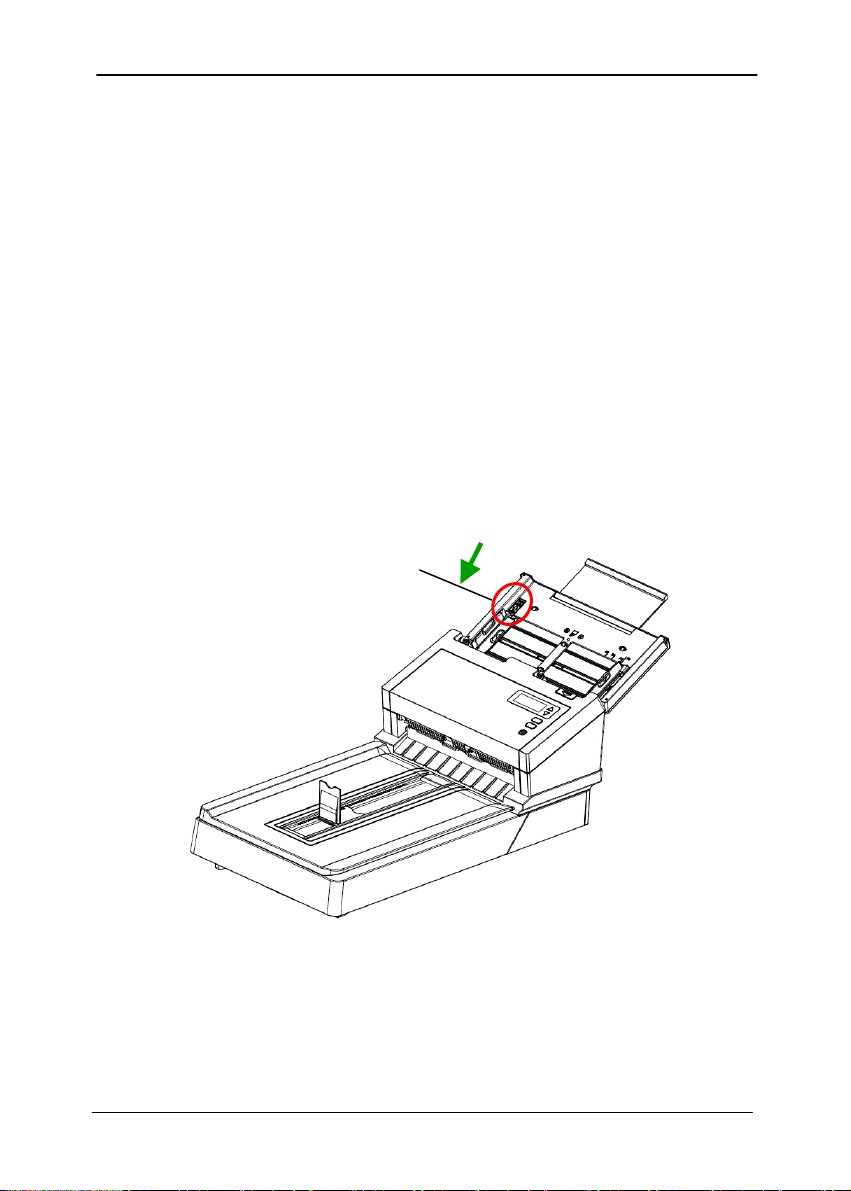
Kurz-Betriebsanleitung
5. Richten Sie die Vorlage an den Führungsschienen aus.
Hinweis: Der [Papierbreite] Regler:
Wenn das Dokument 216 mm (8.5 in.) breit ist:
Wenn das Dokument 216 mm (8.5 in.) breit ist, schieben Sie
den [Papierbreite] Regler nach UNTEN, um die
Papierführung zu arretieren, damit das Dokument im Letter
Format problemlos aufgenommen werden kann.
Wenn das Dokument breiter als 216 mm (8.5 in.) ist:
Wenn das Dokument breiter als 216 mm (8.5 in.) ist, z.B.
Rechnungen mit Lochung, schieben Sie den [Papierbreite]
Regler nach OBEN und verschieben Sie die Papierführung
ans rechte Ende, um Ihre Dokumente aufzunehmen.
Schieben Sie den
[Papierbreite] Regler
nach UNTEN, um die
Papierbreite auf 216
mm (8.5 in.)
einzustellen
3-6
Page 25
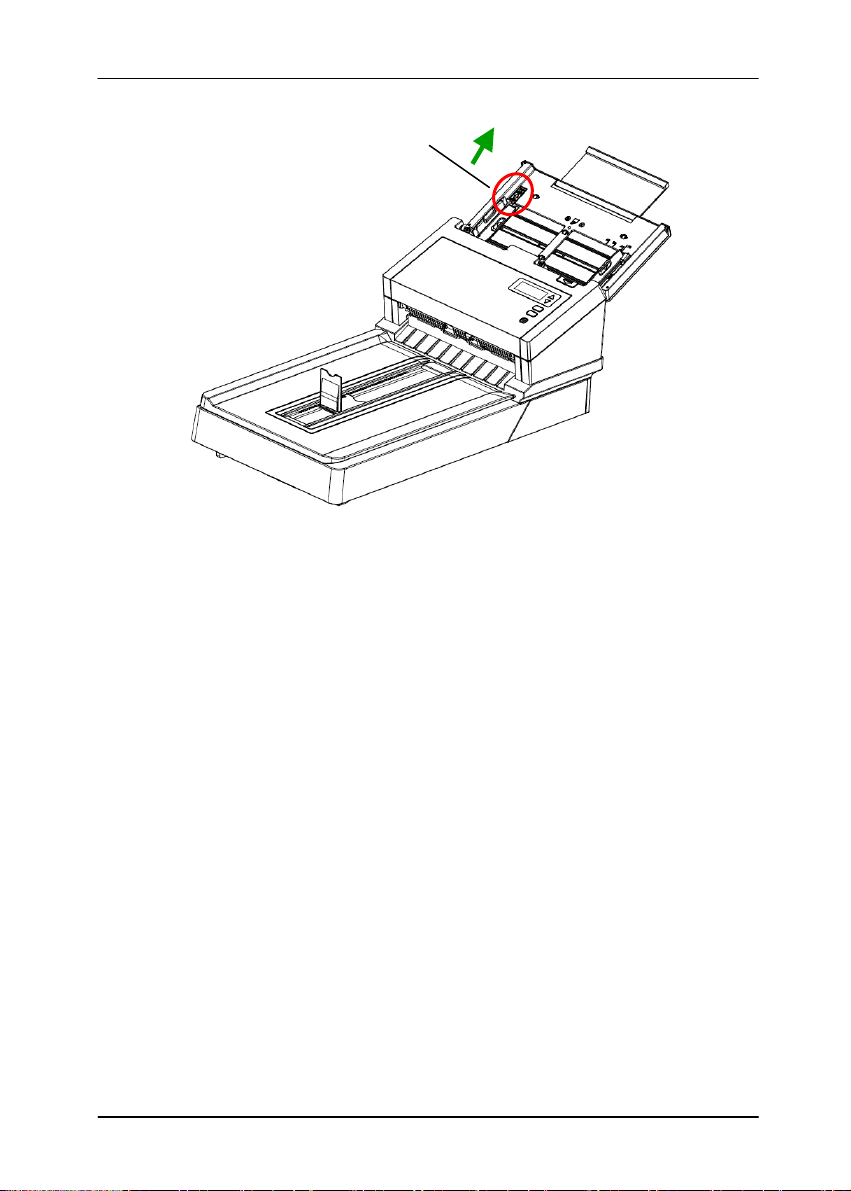
Schieben Sie den
[Papierbreite] Regler
nach OBEN, um die
Papierbreite über 216
mm (8.5 in.)
einzustellen
Kurz-Betriebsanleitung
3-7
Page 26
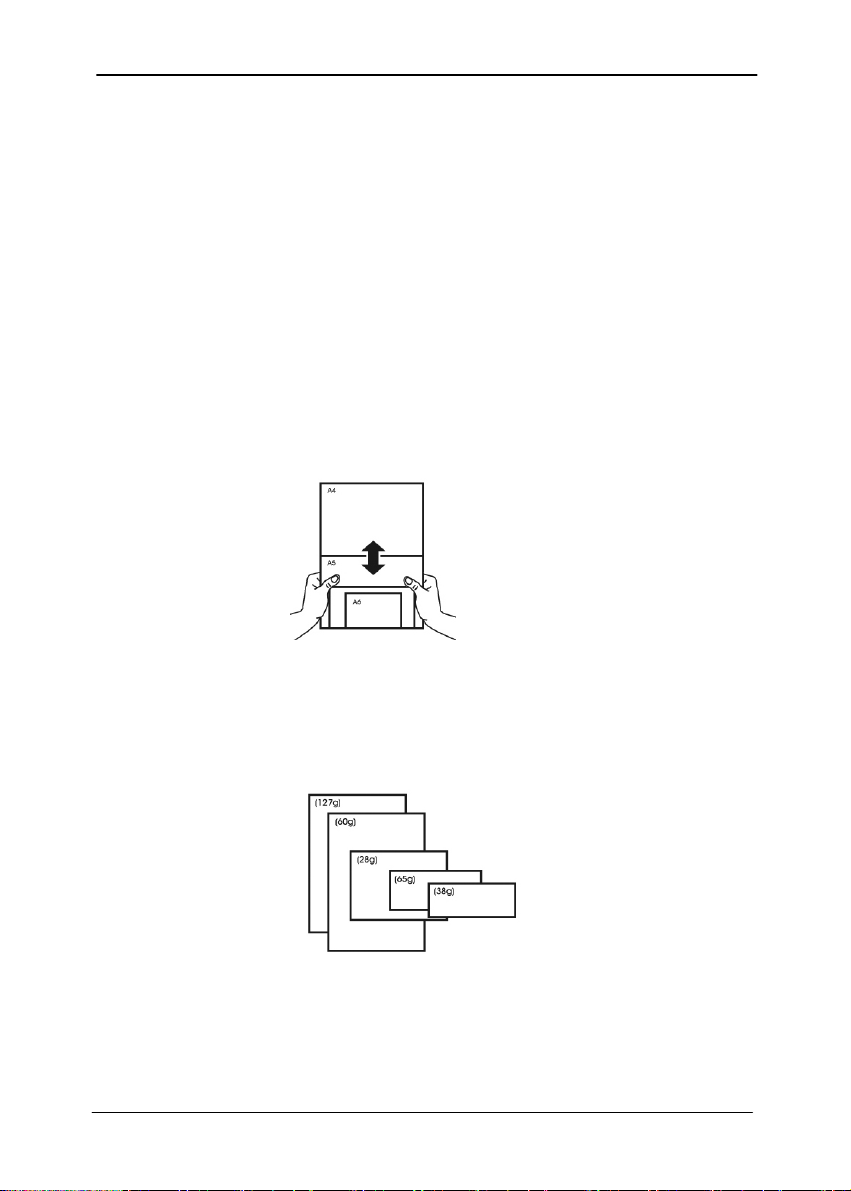
Kurz-Betriebsanleitung
3.2.2 Achten Sie beim Scannen eines Dokumentenstapels
mit
unterschiedlichen Größen und G ewichten dar au f
Achten Sie beim Scannen eines Dokumentenstapels mit
unterschiedlichen Größen und Gewichten darauf, diese
Richtlinien zur Vermeidung von abgeschrägten Bildern und
Papierstau
einzuhalten:
1. Richten Sie die Dokumente mit der BERKANTE voran
aufgereiht nach Papiergröße von groß zu klein aus.
2. Falls zwei Seiten die gleiche Größe, jedoch ein
unterschiedliches Gewicht aufweisen, ordnen Sie diese Seiten
von schwer zu leicht an.
3-8
Page 27

Kurz-Betriebsanleitung
3. Richten Sie die Kanten der Dokumente an, indem
Sie die Unterseite des Stapels gegen die
Tischoberfläche klopfen.
4. Zentriere n Sie die Seiten im Dokumenteneinzug und
stellen sicher, dass die Kanten der größten
Dokumente die Papierführung leicht berühren.
3-9
Page 28
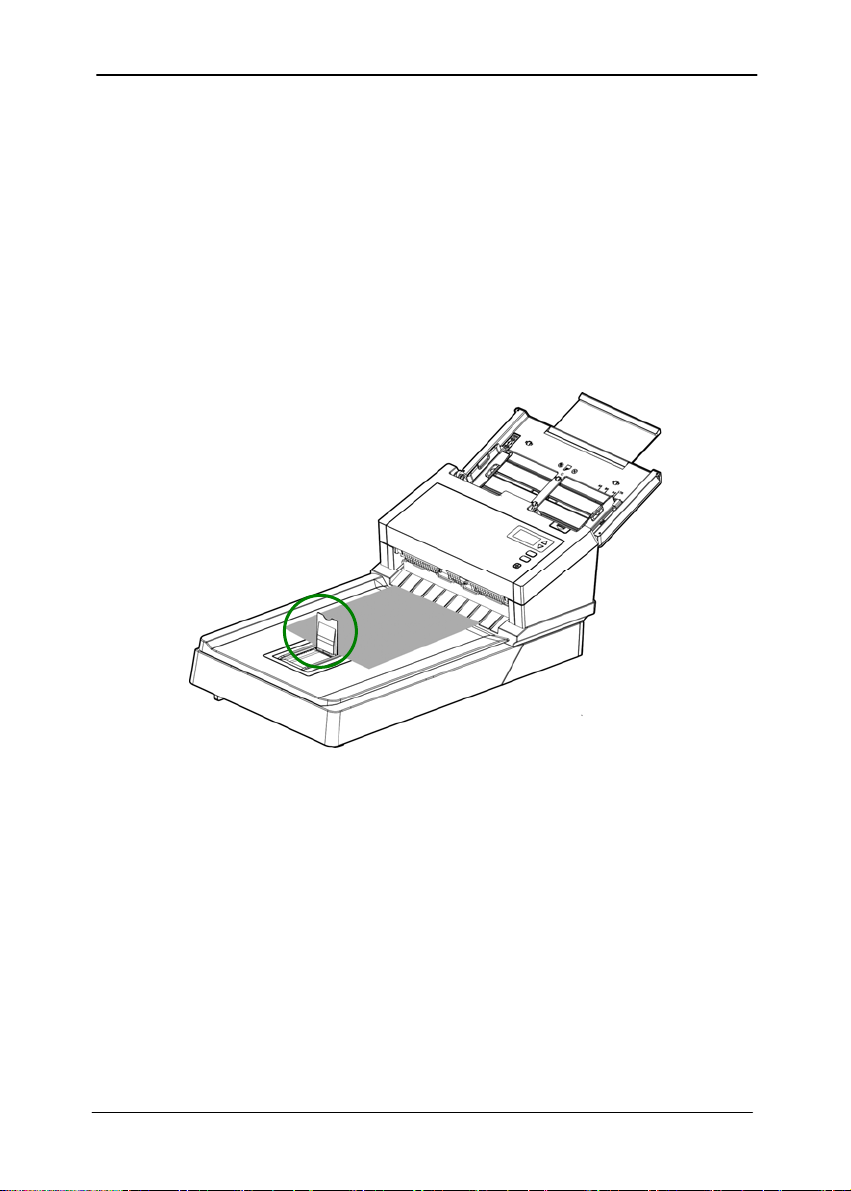
Kurz-Betriebsanleitung
3.3 Verwenden Sie den Papieranschlag
Heben Sie das Papier Stopper und schieben Sie ihn nach rechts
oder nach l
inks nach der Papiergröße, die Sie von der
automatischen Dokumentenzuführung geladen werden. Das
Papier Stopper wird verwendet, um Ihr Dokument liegt so daß
das Papier ordentlich nach dem Scan gesammelt werden.
3-10
Page 29
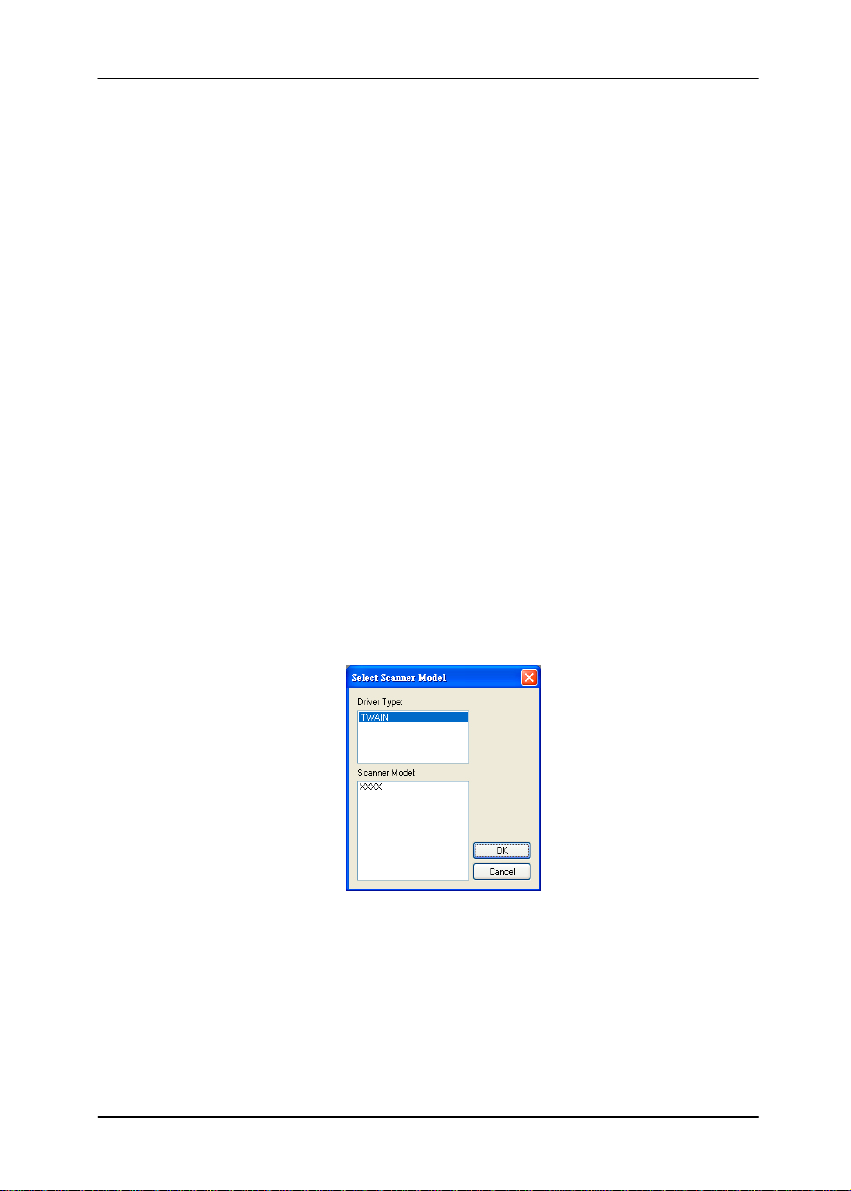
Kurz-Betriebsanleitung
3.4 Prüfen der Scannerinstallation
u prüfen, ob der Scanner richtig installiert wurde, stellt
Um z
Avision das sehr nützliche Tesptprogramm Avision Capture Tool
zur Verfügung. Mit diesem Werkzeug können Sie einfache Scans
ausführen und sich die aufgenommen Bilder ansehen. Zudem
hilft es dabei, den Scan mit der angegebenen Geschwindigkeit
auszuführen.
Im Folgenden wird beschrieben, wie die Installation des
Scanners geprüft wird. Wenn das Gerät nicht richtig funktioniert,
lesen Sie noch einmal den vorhergehenden Abschnitt durch, und
prüfen Sie, ob die Kabel richtig angeschlossen sind und der
Scannertreiber richtig installiert ist.
Bevor Sie beginnen, stellen Sie sicher, dass der Scanner
eingeschaltet ist.
1. Wählen Sie Start>Programme>Avision xxx Scanner
>Avision Capture Tool. (xxxx: scannermodell)
2. Wählen Sie den Treibertyp und das Scannermodell aus, und
klicken Sie auf OK. Auf dem Bildschirm erscheint das
Dialogfeld Capture Tool.
3-11
Page 30
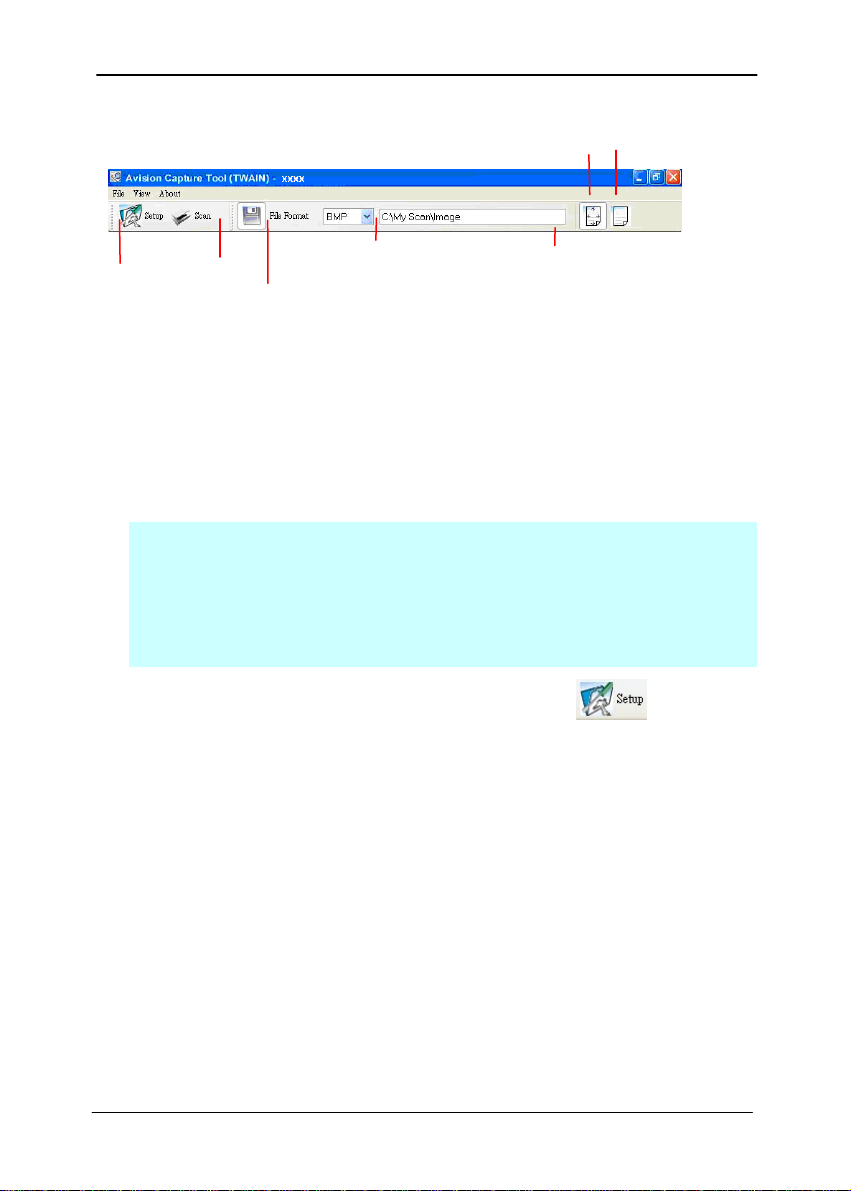
Kurz-Betriebsanleitung
p
Seite
assen
an
Tatsächliche
Größe
Scannen
Einrichten
Speichern
Dateiformat Dateipfad
3. Wählen Sie aus dem Listenfeld Dateiformat das gewünschte
Dateiformat aus. (Die Standardeinstellung ist J PEG, Sie
können auch TIFF, GIF und BMP auswählen.)
4. Geben Sie in das Feld Dateipfad den gewünschten Ordner-
und Dateinamen ein. (Die Standardeinstellung ist
C:\Documents and Settings\User Name\My Documents\My
Scan\Image.)
Hinweis: Wenn Sie das gescannte Bild nicht speichern
möchten, entfernen Sie die Markierung bei der Taste
Speichern, da standardmäßig das Speichern aktiviert ist. In
diesem Fall ist die Miniaturansicht deaktiviert. Nachdem Sie
sich alle gescannten Bilder angesehen haben, wird nur das
letzte auf dem Bildschirm angezeigt.
5. Klicken Sie auf die Schaltfläche Einrichten (
), oder
wählen Sie aus dem Menü Datei die Option Einrichten aus,
um das Dialogfeld Scannereigenschaften aufzurufen.
3-12
Page 31

Kurz-Betriebsanleitung
Bild-
auswahl-
feld
6. Wählen Sie aus dem Bildauswahlfeld den für das gescannte
Bild gewünschten Bildtyp aus. (Die Standardeinstellung ist
S/W). Wenn Sie einen Duplex-Scanner haben, wählen Sie
Front (Vorderseite) und Rear (Rückseite), um beide Seiten
des Dokuments zu scannen.
7. Klicken Sie auf OK, um das Dialogfeld Scannereigenschaften
zu schließen. (Weitere Informationen über das Dialogfeld
Scannereigenschaften finden Sie im folgenden Kapitel Das
Dialogfeld Scannereigenschften)
8. Legen Sie das Dokument mit der beschriebenen Seite nach
unten auf das Vorlagenglas bzw. mit der beschriebenen
Seite nach oben in das Fach für den automatischen
Seiteneinzug.
9. Klicken Sie im Dialogfeld Scanbestätigung auf die
Schaltfläche Scannen (
), oder wählen Sie aus dem
Menü Datei die Option Scannen.
10. Das Dokument wird nun gescannt und im Fenster
Scanbestätigung angezeigt. Wenn alle gescannten Bilder
angezeigt wurden, ist die Bestätigung der
Scannerinstallation abgeschlossen.
3-13
Page 32

Kurz-Betriebsanleitung
Miniaturansicht
Seite anpassen
11. Sie können sich das gescannte Bild an die Seite angepasst
) oder mit seiner tatsächlichen Größe (100%) ( )
(
anzeigen lassen. Die Schaltflächen finden Sie im rechten
Bereich der Ansicht-Werkzeugleiste.
12. Klicken Sie auf die Taste Schließen oder aus dem Menü
Datei die Option Beenden, um das Avision Capture Tool zu
beenden.
3-14
Page 33

Kurz-Betriebsanleitung
3.5 Ein Blick auf die Benutzeroberfläche
1
2
3
4
5
6
7
8
1. Register-
Optionen
2. Bildtyp Wählen Sie einen Bildtyp und die Seite des
3. Helligkeit Regeln Sie den Helligkeitswert zwischen –
4. Kontrast Regeln Sie den Kontrastwert zwischen –100
5. Auflösung
6. Invertieren Kehren Sie die Farben des gescannten
7. Scan-Quelle Wahl: Automatischer Vorlageneinzug,
8.
Standardeinstellung
en
Optionen: Bild, Komprimierung, Blindfarbe,
Papier, Mehrfacheinzugskontrolle,
Vorschau, Optionen, Einstellungen,
Informationen.
Dokuments, die Sie scannen wollen.
100 und +100.
und +100.
Bestimmen Sie die Qualität des gescannten
Bildes. Der Industriestandard ist 200 dpi.
Bildes um.
Flachbett, Automatisch (je nach
Scannermodell)
Setzt für alle Register die
Werkseinstellungen.
3-15
Page 34

Kurz-Betriebsanleitung
4. Das Dialogfeld "Scanner-
Eigenschaften"
Im Dialogfeld "Scanner-Eigenschaften" können Sie die
Einstellungen des Scanners konfigurieren. Es besteht aus
mehreren Registerkarten, die in diesem Kapitel im Einzelnen
beschrieben werden.
Hinweis: In diesem Kapitel sind alle Optionen auf Basis eines
Duplex-Scanners (doppelseitig) verfügbar. Falls Sie einen
Simplex-Scanner (einseitig) erworben haben, sind alle Option en
nur bei einer Seite verfügbar.
Das Dialogfeld "Scanner-Eigenschaften"
4-1
Page 35

Kurz-Betriebsanleitung
4.1 Die Tasten im Dialogfeld "Scanner-Eigenschaften "
Die Tasten im Dialogfeld "Scanner-Eigenschaften"
Taste Beschreibung
Standardwerte Wenn Sie auf die Taste
Standardwerte klicken, werden in
jeder Registerkarte jeweils die
Standardeinstellungen angezeigt.
Abbrechen Klicken Sie auf die Taste
Abbrechen, um das Dialogfeld
Scanner-Eigenschaften zu beenden.
4-2
Page 36

Kurz-Betriebsanleitung
In der folgenden Tabelle werden die Standardeinstellungen
aufgeführt:
Registerkarte Standardeinstellungen
Bild Bild: S&W vorn
Binarisierung: Dynamische Schwelle
Auflösung: 200 dpi
Umkehren: Schwarz auf Weiß
Scanquelle: Automatischer
Einzelblatteinzug
Schwelle: Keine
Helligkeit: Keine
Kontrast: Kein
Komprimierung Keine
Farbunterdrückung Keine
Papier Zuschneiden: Automatisch
Automatische Ausrichtung: Ja
Ausrichtung: Hochformat
Overscan: 0,00
Einheit: Zoll
Multifeed-Erkennung Keine
Vorschau Keine
Optionen Drehungsgrad: Kein
Leere Seite entfernen: Keine
Rand füllen: Weiß, 0 mm
Bildeinstelloptionen: Keine
Einstellungen Energiesparfunktion aktivieren:
Aktivieren, 15 Minuten nach dem
letzten Scanvorgang
Scanvorgang anzeigen: Ja
Warnmeldung anzeigen: Ja
Einstellungen beim Schließen
speichern: Ja
Imprinter Registerkarte Imprinter
4-3
Page 37

Kurz-Betriebsanleitung
4.2 Register anzeigen oder ausblenden
Das [Scanner Properties (Scannereigenschaften)]-
alogfenster wird standardmäßig mit drei Registern angezeigt –
Di
Image (Bild), Paper (Papier) und Information (Informationen).
Sie können weitere Register anzeigen, indem Sie zum Zugreifen
auf weitere Scaneinstellungen auf das [Scanner Properties
(Scannereigenschaften)]-Symbol klicken.
So zeigen Sie weitere Register an
1. Klicken Sie oben links auf das [Scanner Properties
(Scannereigenschaften)]-Symbol (
) und wählen zur
Anzeige verfügbarer Registernamen [Tab (Register)]. Die
verfügbaren Register beinhalten Compression
(Komprimierung), Color Drop out (Farb-Dropout), Preview
(Vorschau), Rotation (Drehung), Separation (Trennung),
Multi-Feed (Mehrfacheinzug), Options (Optionen), Settings
(Einstellungen) und Imprinter (Aufdruck). (Hinweis: Die
Optionen variieren basierend auf dem Scannermodell.)
2. Wählen Sie das Register, das Sie anzeigen möchten. Das
ausgewählte Register wird mit einem Häkchen angezeigt
und erscheint dann im [Scanner Properties
(Scannereigenschaften)]-Dialogfenster.
3. Klicken Sie zum Zugreifen auf Einstellungen auf das
ausgewählten Register im oberen Bereich des [Scanner
Properties (Scannereigenschaften)]-Dialogfensters. Die
Seite des ausgewählten Registers wird angezeigt.
4-4
Page 38

Kurz-Betriebsanleitung
So blenden Sie ein Registerfenster aus
1. Klicken Sie oben lin k s auf das [Scanner Properties
(Scannereigenschaften)]-Symbol (
) und wählen zur
Anzeige verfügbarer Registernamen [Tabs (Register)].
2. Wählen Sie das Register, das Sie ausblenden möchten.
Anschließend wird das ausgewählte Register im [Scanner
Properties (Scannereigenschaften)]-Dialogfenster
ausgeblendet.
Hinweis: Die Register [Image (Bild)], [Paper (Papier)]
und [Information (Informationen)] können nicht
ausgeblendet werden, da sie standardmäßig auf Anzeige
programmiert sind.
4-5
Page 39

Kurz-Betriebsanleitung
4.3 Die Registerkarte "Bild"
Auf der Registerkarte "Bild" können Sie die Vorderseite und/oder
die Rückseite des Dokuments wählen, die Art des Bilds festlegen
und verschi
festlegen. Abgesehen von der Auflösung können Sie für die
Vorderseite und die Rückseite unterschiedliche
Scaneinstellungen festlegen. Z.B. können alle Einstellungen auf
den Registerkarten Bild, Komprimierung, Farbunterdrückung
jeweils für die Vorderseite und Rückseite unterschiedlich gewählt
werden. Bei den Registerkarten Papier, Optionen und
Einstellungen müssen die Einstellungen für die Vorderseite und
Rückseite jedoch übereinstimmen.
edene Grundeinstellungen für den Scanvorgang
Das Dialogfeld "Bild"
4-6
Page 40

Kurz-Betriebsanleitung
4.3.1 Das Auswahlfeld "Bild"
Im Auswahlfeld Bild können Sie für die
Vorder- und Rückseite des Dokuments
einen Bildtyp wählen. Wenn Sie beide
Seiten eines Farbdokuments scannen
möchten, müssen Sie sowohl Farbe vorn
und Farbe hinten wählen. Beachten Sie,
dass die verfügbaren Optionen auch vom
Scannertyp abhängen.
Beispiel 1: Scannen eines zweiseitigen Farbdokuments,
das beidseitig farbig ist
Seiten-/
Vorderseite
Rückseite
Bildauswahl
4-7
Page 41

Kurz-Betriebsanleitung
Beispiel 2: Scannen eines zweiseitigen Farbdokuments,
eine Seite in schwarz-weiß, die andere in Farbe
Seiten-/
Vorderseite
Rückseite
Bildauswahl
Vorder-/Rückseite Auto Farberkennung:
Klicken Sie, um die Vorder- oder die Rückseite Ihres
Farbdokuments im Farbbildmodus zu erkennen und zu scannen.
Falls Ihr Dokument farbig ist, wird der Scanner das Dokument
automatisch als Farbbild scannen. Falls Ihr Dokument nicht
farbig ist, können Sie als Ausgabe entweder S&W oder Grau aus
der Nichtfarb-Auswahl Option wählen. Diese Option ist nützlich,
wenn Sie eine Mischung aus farbigen und nicht farbigen
Dokumenten haben.
Hinweis: Falls Sie Vorder-/Rückseite Auto Farberkennung
wählen, können Sie den Bildmodus Ihrer Rück- bzw. Vorderseite
nicht bestimmen.
4-8
Page 42

Kurz-Betriebsanleitung
Empfindlichkeit der automatischen Farberkennung
Falls Ihr Dokument hauptsächlich Text (schwarz-weiß) enthält und
kaum helle oder blasse Farben, die nicht als Bild erkannt werden
sollen, damit die Datei nicht unnötig groß wird, kann der
Empfindlichkeitswert durch Ziehen des Schiebereglers nach links
reduziert werden. Die Bilder werden dann „schwarzweiß“ erkannt.
Der Empfindlichkeitsbereich reicht von 1 bis 30, die
Standardeinstellung lautet 20.
Bildtyp Beschreibung
Farbe Wählen Sie die Option "Farbe", wenn das
Dokument als Farbdokument gescannt
werden soll.
Grau Wählen Sie die Option "Grau", wenn das
Dokument aus Grautönen besteht.
S&W Wählen Sie die Option "S&W", wenn das
Originaldokument nur Text und SchwarzWeiß-Zeichnungen enthält.
S&W Grau Farbe
4-9
Page 43

Kurz-Betriebsanleitung
Front / Rear Automatische Farberkennung:
Klicken Sie automatisch zu erkennen und scannen die vordere oder
die hintere Seite des Farbdokument in Farbe Bildmodus. Wenn Ihr
Dokument ist in Farben, wird der Scanner automatisch scannen Sie
das Dokument in ein Farbbild. Wenn Ihr Dokument nicht-Farbe,
können Sie die Ausgabe wählen, entweder B & W oder Grau aus der
Option Nicht-Farben-Auswahl sein. Diese Option ist nützlich, wenn
Sie eine Mischung aus Farbe und Nicht-Farbe-Dokument haben.
Hinweis: Wenn Sie Front-Rück Automatische Farberkennung wählen,
können Sie den Bildmodus des hinteren Seite und umge Versas nicht
angeben.
Automatische Farberkennung:
Falls [Automatische Farberkennung vorne/hinten]
ausgewählt wird, werden seine Modi angezeigt. Zur Auswahl
stehen Normal, Papierfarbe ignorieren. Bei Papier mit
Hintergrundfarbe, wie Rechnungen, wird bei Auswahl von
[Papierfarbe ignorieren] die Hintergrundfarbe automatisch
entfernt und die Erkennungsgenauigkeit verbessert.
Normal Einzelne Hintergrundfarbe
ignorieren
4-10
Page 44

Kurz-Betriebsanleitung
Empfindlichkeit Automatische Farberkennung
Wenn Ihre Dokumente enthalten vor allem B & W Text und wenig
Licht oder blasse Farben und Sie nicht möchten, dass sie als Farbbild
erfasst, um die Dateigröße zu sparen, können Sie den
Empfindlichkeitswert, indem Sie den Balken nach rechts, um diese
Bilder lassen erhöhen als B & W erkannt werden. Der Wert reicht von
1 bis 100. Der Standardwert ist 37.
Original
Empfindlichkeit: 1
(Als Farbbild erkannt)
Empfindlichkeit: 100
(Als Schwarz-Weiß-Bild
erkannt)
4-11
Page 45

Kurz-Betriebsanleitung
Gleiche Einstellungen für beide Seiten:
Durch Anklicken werden die gleichen Einstellungen für beide
Seiten Ihres Dokuments übernommen. Wird diese Option
angewählt, werden die von Ihnen geänderten Einstellungen
automatisch für die Vorder- und die Rückseite übernommen.
Haben Sie sich z. B. für 300 dpi als Ihre ideale Auflösung
entschieden, wird diese für die Vorder- und die Rückseite Ihres
Dokuments übernommen.
4-12
Page 46

Kurz-Betriebsanleitung
4.3.2 Weitere Bildoptionen
Binarisierung Bei diesem Vorgang werden Grauton-
u
nd Farbbilder in Zweitonbilder
umgewandelt. Es gibt verschiedene
Verfahren, um diese Umwandlung
durchzuführen. Optionen:
Dynamischer Schwellwert, Feste
Verarbeitung, Raster 1 – 5,
Fehlerdiffusion.
Dynamische Schwelle: Wenn Sie die
Dynamische Schwelle wählen,
ermittelt der Scanner für jedes
Dokument den optimalen Schwellenwert,
bei dem die beste Bildqualität erzeugt
werden kann. Diese Option wird bei
Dokumenten verwendet, die Text, einen
schattierten oder einen farbigen
Hintergrund haben. Wenn Sie
Dynamische Schwelle wählen, sind die
Optionen Schwelle, Helligkeit und
Kontrast nicht verfügbar.
Dynamischer Schwellenwert (AD):
Bei der Wahl von Dynamischer
Schwellenwert (AD) wird der
erweiterte Modus der Funktion
Dynamischer Schwellenwert
ausgeführt. Allerdings könnte dieser
Modus Ihre Scangeschwindigkeit
verlangsamen.
Empfindlichkeit der dynamischen
Schwelle
Gescannte Bilder enthalten gelegentlich
kleine Punkte oder Flecken. Diese Punkte
verschwinden, wenn der Schieberegler
4-13
Page 47

Kurz-Betriebsanleitung
für den Empfindlichkeitswert nach rechts
gezogen wird. Der
Empfindlichkeitsbereich reicht von 1 bis
30, die Standardeinstellung lautet 20.
Feste Verarbeitung: Diese Option wird für
Schwarz-Weiß-Dokumente und andere
Vorlagen mit hohen Kontrastwerten
verwendet. Der Schwarz-Weiß-Übergang wird
in einer einzelnen Stufe festgelegt. Die
Schwelle ist über den gesamten Dichtebereich
programmierbar. Bei der Festen
Verarbeitung wird der Kontrast auf 0
eingestellt. Wenn Sie Feste Verarbeitung
wählen, ist die Option Kontrast nicht
verfügbar.
Raster: Zusätzlich zur reinen
Schwarzweißdarstellung können mit
„Raster“ Schattierungen durch den Einsatz
verschiedener Punktgrößen erzielt werden.
Rasterbilder ähneln den Abbildungen in
Zeitungen. Zu den Optionen zählen Raster
1, Raster 2, Raster 3, Raster 4 und Raster
5.
Fehlerdiffusion: Die Fehlerdiffusion ist eine
Variante der Rasterdarstellung.
Fehlerdiffusion sorgt für eine gute Bildtextur
und besser lesbare Texte als bei der reinen
Rasterdarstellung.
Rasterbild
4-14
Page 48

Kurz-Betriebsanleitung
Fehlerdiffusionsbild
Normal Dynamischer Schwellenwert
(AD)
4-15
Page 49

Kurz-Betriebsanleitung
Schwelle Mit dieser Funktion wird ein Grautonbild in ein
Zweitonbild umgewandelt. Der Wert reicht von
0 bis 255. Ein niedriger Schwellenwert erzeugt
ein helleres Bild und kann dazu verwendet
werden, Hintergründe und schwach sichtbare,
nicht benötigte Bilddaten zu unterdrücken. Ein
hoher Schwellenwert erzeugt ein dunkleres
Bild und kann dazu verwendet werden, um
sehr blasse Bilder aufzuwerten.
Der Schwellenwert kann durch Verschieben
des Schiebereglers nach rechts oder links
eingestellt werden.
200 dpi,
Schwelle:50,
Helligkeit: 0
200 dpi,
Schwelle:100,
Helligkeit: 0
Gray (Grau)
Document Type (Dokumenttyp): Auswahl: Normal
(Normal), Photo (Foto), Document (Dokument)
Wenn Sie Gray (Grau) als Bildtyp Ihres gescannten Dokumentes
auswählen, stehen Ihnen drei mögliche Dokumenttypen zur
Verfügung. Auswahl: Normal (Normal), Photo (Foto),
Document (Dokument).
4-16
Page 50

Kurz-Betriebsanleitung
Document (Dokument): Wählen Sie „Document“, wenn
Ihr Original reinen Text oder eine Mischung aus Text und
Grafik enthält - dies ist die optimale Einstellung für
gebräuchliche geschäftliche Dokumente. Wenn Sie sich für
die Option „Document“ entscheiden, können Sie lediglich
die Einstellung Threshold (Schwellwert) anpassen.
Photo (Foto): Wählen Sie „Photo“, wenn Ihr Original
Fotos enthält - so können Sie Fotos als lebendige
Graustufenbilder reproduzieren. Wenn Sie die Option
„Photo“ nutzen, können Sie Threshold (Schwellwert) und
Contrast (Kontrast) anpassen.
Normal: Wenn Sie die Option „Normal“ nutzen, können Sie
Threshold (Schwellwert), Brightness (Helligkeit) und
Contrast (Kontrast) anpassen.
Threshold (Schwellwert): Hier können Sie Werte zwischen 0
und 255 angeben. Der Standardwert ist 230. Ein niedriger
Threshold-Wert führt zu einem helleren Bild und kann zum
Ausfiltern von Hintergründen und eher unwichtigen
Informationen genutzt werden. Ein hoher Threshold-Wert
bewirkt ein dunkles Bild und kann zum Erfassen blasser Bilder
benutzt werden. Den Threshold-Wert legen Sie fest, indem Sie
den Threshold-Schieber nach links oder rechts bewegen und
damit den gewünschten Wert einstellen.
4-17
Page 51

Kurz-Betriebsanleitung
Normal
Normal
Foto
Foto
Dokument
(
Schwellwert: 230)
Dokument
(
Schwellwert: 230)
4-18
Page 52

Helligkeit
Kontrast
Kurz-Betriebsanleitung
Hier können Sie die Helligkeit eines
Dokuments einstellen. Je höher der Wert,
um so heller das Bild. Verschieben Sie den
Regler nach links oder rechts, um die
Helligkeit zu erhöhen oder verringern. Der
Bereich reicht von
–100 bis +100.
Hier wird der Unterschied zwischen der
hellsten und der dunkelsten Stelle eines
Bilds eingestellt. Je höher der Kontrast, um
so mehr Graustufen gibt es. Verschieben
Sie den Regler nach links oder rechts, um
den Kontrast zu erhöhen oder verringern.
Der Bereich reicht von
–100 bis +100.
Helligkeit: -50 Helligkeit: 0 (Normal) Helligkeit: +50
Kontrast: -50 Kontrast: 0
(Normal)
4-19
Kontrast: +50
Page 53

Auflösung
Kurz-Betriebsanleitung
Bei einer gut eingestellten Auflösung wird ein
Bild sehr detailliert gescannt. Die Auflösung
wird in Punkten pro Zoll (dots per inch = dpi)
angegeben. Bei einer hohen dpi-Zahl sind
Auflösung und Bilddatei groß. Beachten Sie,
dass sich die Scandauer bei größeren
Auflösungen verlängert und auch die
Dateigröße wächst. Ein Farbbild im Format
A4, das mit einer Auflösung von 300 dpi im
True Color-Modus gescannt wird, erzeugt
eine ca. 25 MB große Datei. Eine höhere
Auflösung (über 600 dpi) wird nur dann
empfohlen, wenn Sie einen kleinen Bereich
im True Color-Modus scannen möchten.
Wählen Sie aus der Drop-down-Liste einen
Wert aus. Die Standardeinstellung ist
200 dpi. Verfügbar sind die Auflösungen 75,
100, 150, 200,300, 400 und 600 dpi. Sie
können auch selbst einen Wert definieren,
indem Sie das Feld rechts neben der Liste
anklicken und dann auf die Pfeiltaste
drücken. Wenn der gewünschte Wert erreicht
wurde, klicken Sie auf die Taste Hinzufügen,
um diesen in die Liste einzufügen. Hinweis:
Wenn ein Drucker oder MICR-Leser an den
Scanner angeschlossen ist, ist eine Auflösung
bis 300 dpi möglich.
4-20
Page 54

Kurz-Betriebsanleitung
Auflösung: 75 dpi
Auflösung: 150 dpi
4-21
Page 55

Kurz-Betriebsanleitung
Umkehren Mit dieser Funktion werden die Helligkeit und
die Farben eines Bilds umgekehrt. Die
Standardeinstellung ist Schwarz auf weißem
Hintergrund. Bei "Umkehren" ist die
Einstellung Weiß auf schwarzem
Hintergrund. Bei Farbbildern wird jedes Pixel
in seine Komplementärfarbe umbewandelt.
Schwarz auf Weiß
Weiß auf Schwarz
4-22
Page 56

Scanquelle Auswahlmöglichkeiten:
Automatischer Einzelblatteinzug: Zum
Scannen mehrerer Seiten.
Flachbett: Zum Scannen einzelner Seiten,
z.B. Zeitungsausschnitte oder geknittertes
Papier.
Flachbett (Buch): Zum Scannen von
Seiten aus einem Buch.
Automatisch: Der Scanner stellt die
Scanquelle automatisch ein. Wenn Sie die
Option Automatisch einstellen und sich
ein Dokument sowohl im automatischen
Einzelblatteinzug (ADF) als auch auf dem
Flachbett befindet, wählt der Scanner
automatisch die Scanquelle ADF. Wenn Sie
Automatisch wählen, und sich nur im
Flachbett ein Dokument befindet, wählt der
Scanner als Scanquelle die Option
Flachbett.
Zwei Seiten in ein Bild einfügen:
Falls Sie einen Papiereinzugs-Scanner mit
einem vorderen Einzugsfach haben, können
Sie ein Dokument der Größe A3 mit einer
innovativen Methode scannen. Falten Sie
Ihr Dokument der Größe A3 in A4 und
legen Sie das Papier in das vordere
Einzugsfach. Wählen Sie Zwei Seiten
zusammenführen aus der ScanquelleOption und der Scanner wird in der Lage
sein, beide Seiten Ihres Dokuments zu
scannen und zwei A4 Bilder in ein A3 Bild
einzufügen.
Kurz-Betriebsanleitung
Hinweis: Diese Funktion muss mit einem
Trägerblatt verwendet werden. Für das
Einlegen eines Dokumentes mit einem
Trägerblatt lesen Sie bitte Abschnitt 4.6.2,
Andere Papierauswahl.
4-23
Page 57

Kurz-Betriebsanleitung
Hinweis: Wenn Sie Zwei Seiten in ein Bild
einfügen wählen, wird die Abschneid- oder
Multifeed-Funktion deaktiviert.
Hinweis: Wählen Sie [Zwei Seiten
zusammenführen] bei der Option [ScanQuelle] aus dem Register [Bild]; dann kann
der Scanner beide Seiten Ihres Dokuments
scannen und diese in einem einzelnen Bild
zusammenfügen.
Die Funktion ist jetzt im automatischen
Dokumenteneinzug verfügbar. Es wird jedoch
immer nur eine Seite unterstützt.
Falls „Zwei Seiten zu einem Bild
zusammenführen“ ausgewählt ist, können Sie
zwischen „Horizontal zusammenführ en“, „Vertikal
zusammenführen“ und „Vertikal zusammenführen
(Rückseite umkehren)“ wählen. Wenn die
Rückseite Ihres Dokuments verkehrt herum ist,
wählen Sie „Vertikal zusammenführen (Rückseite
umkehren)“ und die Rückseite wird automatisch
um 180 Grad gedreht und zusammengeführt.
Vorder-
seite
Rück-
seite
Vorder-
seite
Rück-
seite
Vertikal zusammenfügen
Horizontal zusammenfügen
Beachten Sie, dass die verfügbaren Optionen
vom Scannertyp abhängen.
4-24
Page 58

Farbanpassu
ng
Kurz-Betriebsanleitung
Die Farbanpassung dient dazu, eine
möglichst exakte Farbwiedergabe zu
erzielen. Bei dieser Option werden die
Standardparameter (ICC-Profil) zur
Anpassung der Bildfarben eingesetzt.
Auswahlmöglichkeiten: Keine,
Dokumente, Foto
Keine: Durch die Auswahl „Keine“ wird
diese Funktion außer Kraft gesetzt.
Dokument: „Dokument“ wählen Sie,
wenn Ihr Original reinen Text oder eine
Mischung aus Text und Grafik enthält –
dies ist die optimale Einstellung für
gebräuchliche geschäftliche Dokumente.
Foto: Wählen Sie „Foto“, wenn Ihr
Original Fotos enthält – so werden die
Farben der Fotos besonders lebendig
wiedergegeben.
Normal
Nach der Farbanpassung
4-25
Page 59

Kurz-Betriebsanleitung
Farbregulierung
Regulierung der Farbqualität des Bilds, so dass sie nahezu
der des Original-Bilds entspricht. Bei dieser Funktion
regulieren Standardparameter die Farbeinstellung des
Bilds.
4.3.3 Scannen von Farbdokumenten
Wenn Si
e Farbdokumente scannen, sind die folgenden Optionen
verfügbar:
Helligkeit
Kontrast
Auflösung
Umkehren
4.3.4 Scannen von Graustufendokumenten
Wenn Si
e Graustufendokumente scannen, sind die folgenden
Optionen verfügbar:
Helligkeit
Kontrast
Auflösung
Umkehren
4-26
Page 60

Kurz-Betriebsanleitung
4.3.5 Scannen von Schwarz-Weiß-Dokumenten
Wenn Si
e Schwarz-Weiß-Dokumente scannen, sind die
folgenden Optionen verfügbar:
Binarisierung (Dynamische Schwelle)
Auflösung
Umkehren
Oder
Binarisierung (Feste Verarbeitung)
Schwelle
Helligkeit
Auflösung
Umkehren
4-27
Page 61

Kurz-Betriebsanleitung
4.3.6 Bearbeiten von Profilen
Im Di
alogfeld Scanner-Eigenschaften können Sie häufig
verwendete Scan-Einstellungen ändern und in Profilen speichern.
Diese Profile können geändert werden, indem Sie sie
umbenennen oder löschen.
So fügen Sie ein neues Profil hinzu
1. Legen Sie die Einstellungen fest. (Sie können z. B. die
Auflösung, den Bildtyp, das Schneideverfahren oder die
Scangröße ändern.)
2. Klicken Sie auf die Registerkarte Bild und wählen Sie die
Option “Profil”, um das Dialogfeld “Profil bearbeiten”
aufzurufen.
3. Klicken Sie auf “ Hinzufügen” , geben Sie den Namen des
Profils ein, und klicken Sie dann auf “Speichern”.
4. Das neue Profil wird gespeichert und im Listenfeld “Profile”
angezeigt.
4-28
Page 62

Kurz-Betriebsanleitung
So laden Sie ein Profil
1. Wählen Sie aus dem Dialogfeld Bild aus dem Listenfeld
“Profile” ein Profil aus.
2. Das entsprechende Profil wird sofort geladen und im
Dialogfeld Scanner-Eigenschaften angezeigt.
So löschen Sie ein Profil
1. Klicken Sie im Dialogfeld Bild auf “Profile”, um das
Dialogfeld Profil bearbeiten aufzurufen.
2. Wählen Sie aus dem Listenfeld das Profil aus, das gelöscht
werden soll.
3. Klicken Sie auf “ Löschen”. Die Meldung “Möchten Sie
dieses Profil wirklich löschen?” wird angezeigt.
4. Klicken Sie auf “Ja”, um den Löschvorgang fortzusetzen,
oder auf “ Abbrechen”, um ihn abzubrechen.
4-29
Page 63

Kurz-Betriebsanleitung
So benennen Sie ein Profil um
1. Klicken Sie im Dialogfeld Bild auf “Profile”, um das
Dialogfeld Profil bearbeiten aufzurufen.
2. Wählen Sie aus dem Listenfeld das Profil aus, das
umbenannt werden soll, und klicken Sie auf die Schaltfläche
Umbenennen.
3. Geben Sie den neuen Namen für das Profil ein.
4. Wählen Sie zum Löschen die Option “Ja” und zum
Abbrechen “Abbrechen”.
1. Hinweis:
Die voreingestellten Standardprofile sind Flatbed, SimplexS&W, 200 dpi, Simplex-Grau, 200 dpi, Simplex-Farbe, 200
dpi, Duplex-S&W, 200 dpi, Duplex-Grau, 200 dpi, DuplexFarbe, 200 dpi. Wenn Sie einen Simplex-Scanner oder einen
Scanner mit Seiteneinzug haben, sind die Optionen Duplex
und Flachbett nicht verfügbar.
2. Ist eine Einstellung für ein aktuelles Profil geändert worden,
wird dem Namen des aktuellen Profils ein „*“-Zeichen
vorangestellt, z. B. „* Duplex, Farbe, 200 dpi“. Klicken
Sie je nach Wunsch auf die Schaltfläche „OK“ oder
„Scannen“, woraufhin sich ein Dialog einblendet, in dem
Sie das neue Profil speichern können.
4-30
Page 64

Kurz-Betriebsanleitung
4.4 Die Registerkarte "Komprimierung"
Auf der Regi
sterkarte "Komprimierung" können Sie die
Komprimierung und den Komprimierungsgrad festlegen.
Zweitonbilder werden normalerweise mit dem CCITT-Standard,
auch Gruppe 4 (G4) genannt, komprimiert. Farb- und
Graustufenbilder werden gewöhnlich mit der JPEG-Technologie
komprimiert. Verschieben Sie den Regler JPEG-Qualität nach
rechts oder links, um den Komprimierungsgrad zu erhöhen oder
verringern. Je höher der Komprimierungsgrad, um so schlechter
ist die Qualität. Die Standardeinstellung ist 50%.
Beachten Sie, dass die Komprimierung von Ihrem
Bildbearbeitungsprogramm abhängt. Wenn Ihr
Bildbearbeitungsprogramm nicht das Komprimierungsformat
unterstützt, erscheint entweder eine Warnmeldung oder es wird
ein Bild mit einer sehr schlechten Qualität erzeugt.
JPEG steht für Joint Photographic Editor Group. Diese Gruppe
hat einen Komprimierungsstandard für Farb- und
Graustufenbilder entwickelt, der bei Scannern und
Softwareanwendungen weit verbreitet ist. Auf Microsoft Windows
gestützten Systemen wurden Dateien mit der
Dateierweiterung .jpg in der Regel mit diesem Standard
komprimiert.
Beim Scannen von Farb- und Graustufenbildern sind die
folgenden Komprimierungsoptionen verfügbar:
Keine
JPEG
Beim Scannen von S&W-Bildern sind die folgenden
Komprimierungsoptionen verfügbar:
Keine
G4
4-31
Page 65

Kurz-Betriebsanleitung
Das Dialogfeld "Komprimierung"
4-32
Page 66

Kurz-Betriebsanleitung
4.5 Die Registerkarte "Farbunterdrückung"
4.5.1 Einstellen der Farbunterdrückung
Mit der Registerkarte [Blindfarbe] können Si
e Grün, Rot, Blau
oder eine Farbe Ihrer Wahl auswählen; damit werden
Bildelemente in der gewählten Farbe aus einem eingescannten
Bild entfernt. Mit dieser Option wird der Text bei Verwendung
von OCR- (Optical Character Recognition-)Software deutlicher
dargestellt. Diese Funktion wird nur bei grauen oder
schwarzweißen Abbildungen wirksam.
Das Dialogfeld "Farbunterdrückung"
4-33
Page 67

Kurz-Betriebsanleitung
Optionen: Keine, Automatisch, Rot entfernen, Grün
entfernen, Blau entfernen, Benutzerdefiniert
- Keine: Hiermit wird keine Farbe entfernt.
- Automatisch: Hiermit wird das Bild automatisch ohne die
Elemente in der Primärfarbe ausgegeben.
- Rot/Grün/Blau entfernen: Hiermit wird das Bild ohne die
Elemente in der angegebenen Farbe ausgegeben.
- Benutzerdefiniert: Hier können Sie die zu entfernende
Farbe durch Eingabe ihres RGB- (Rot-Grün-Blau-)Werts
angeben.
Erweiterte Optionen:
- Qualität: Werte: 0~20. Standard: 10
Bei Auswahl von [Qualität] können Sie mit dem
Schieberegler [Grenzwert für Filterung] das Ausmaß der
Entfernung einer Farbe festlegen. Mit einem niedrigen Wert
wird mehr von der ausgewählten Farbe entfernt und mit
einem höheren Wert bleibt mehr erhalten.
- Normal: Hiermit wird die Farbe mittels einer optimierten
Einstellung bestimmt.
Original
Automatisch/Grün entfernen
(Normal)
Rot entfernen (Normal)
Grün entfernen (Qualität:
Grenzwert: 18)
4-34
Page 68

Kurz-Betriebsanleitung
Ergebnis der Farbentfernung in der Vorschau einsehen:
Dies geschieht wie folgt:
1. Klicken Sie oben links auf das Symbol
[Scannereigenschaften] (
) und wählen zur Anzeige
verfügbarer Registernamen [Register].
2. Wählen Sie zur Anzeige des Vorschauregisters
[Vorschau].
3. Klicken Sie zur Anzeige des Vorschaufensters [Vorschau].
4. Laden Sie Ihr Dokument in den Scanner und klicken Sie
zum Anzeigen einer Vorschau des Bilds auf die
Schaltfläche [Vorschau].
5. Klicken Sie im Register [Bild] auf den Abbildungsmodus
[Grau] oder [Schwarzweiß] und wählen Sie im Register
[Blindfarbe] [Benutzerdefiniert]. Danach w ird die
Schaltfläche A [Vorschaufenster] angezeigt.
6. Klicken Sie auf die Schaltfläche [Vorschaufenster];
danach erscheint das Fenster [Vorschaufenster] mit der
Abbildung im Vorschaumodus.
7. Bewegen Sie Ihren Cursor über das Bild im
Vorschaumodus. Nun wird der Mauszeiger zu einem
Pipettensymbol.
8. Klicken Sie auf die Farbe, die Sie entfernen möchten.
9. Drücken Sie die Maustaste und halten Sie sie gedrückt;
dadurch wird das Ergebnis nach dem Entfernen der
gewählten Farbe angezeigt. Wenn das Ergebnis Ihren
Wünschen entspricht, klicken Sie zum Schließen des
Vorschaufensters auf [OK].
4-35
Page 69

Kurz-Betriebsanleitung
Vorschaufenster Nach Entfernung der gewählten Farbe
4-36
Page 70

Kurz-Betriebsanleitung
So wählen Sie eine Farbe aus der Farbpalette:
1. Klicken Sie im
Dialogfenster Scanner
Properties (ScannerEigenschaften) auf
das Color Dropout
(Farbunterdrückung)Register.
2. Wählen Sie aus dem
Bildauswahlkästchen
Gray (Grau) oder
B&W (S/W) und
klicken im Color
Dropout(Farbunterdrü
ckung)-Auswahlmenü
auf „Custom
(Anpassen)“. Die
Farbpalette erscheint.
4-37
Page 71

Kurz-Betriebsanleitung
3. Bewegen Sie Ihren
Cursor über die
Palette. Der Cursor
wird zu einem Kreuz.
4. Klicken Sie zur Auswahl einer Farbe. Die RGB-Werte
werden simultan geändert.
4-38
Page 72

Kurz-Betriebsanleitung
4.6 Die Registerkarte "Papier"
Auf der Registerkarte "Papier" können Sie Werte für die
Bildau
sgabe festlegen (Zuschneiden, Scanbereich, OverScan,
Mehrseiteneinzug-Erkennung).
Das Dialogfeld "Papier"
4-39
Page 73

Kurz-Betriebsanleitung
4.6.1 "Zuschneiden"
Mit der Funktion "Zuschneiden" können Sie einen
Teilbereich des zu scannenden Dokuments einlesen.
Optionen: Automatisch, Automatisch (36“),
Transportgesichert, Erkennung des Seitenendes,
Automatischer Mehrfachscan, Relativ zu Dokument.
Option Beschreibung
Automatisch Automatisch passt das Zuschnittfenster
entsprechend unterschiedlichen
Dokumentengrößen an und begradigt
automatisch verzerrte Dokumente. Nutzen
Sie diese Option bei Dokumentenstapeln
mit unterschiedlichen Größen.
Automatisch
(36”)
Transportgesichert
Automatisch passt das Zuschnittfenster
entsprechend der Dokumentenlänge von
bis zu 91,44 cm an und begradigt
automatisch verzerrte Dokumente. (Die
maximal unterstützte Länge variiert je
nach Scannermodell.)
Hinweis: Die Verfügbarkeit dieser Option
hängt vom Scannertyp ab.
Mit dieser Funktion können Sie den Bereich
festlegen, der gescannt werden soll.
Verwenden Sie diese Option, wenn Sie eine
größere Anzahl von Dokumenten gleicher
Größe scannen möchten. Bei dieser Option
können Sie mit den Pfeiltasten den X- und YOffsetwert, die Breite und die Länge des
Scanbereichs festlegen. Die Veränderung der
Werte wird im Anzeigefenster abgebildet.
4-40
Page 74

Erkennung
des
Seitenendes
(EOP)
Automatische
r
Mehrfachscan
Relativ zu
Dokument
Kurz-Betriebsanleitung
Mit dieser Funktion können Sie den Bereich
festlegen, der gescannt werden soll.
Verwenden Sie diese Funktion, wenn Sie eine
größere Anzahl von Dokumenten mit
derselben Breite aber einer unterschiedlichen
Länge scannen möchten. Bei dieser Option
können Sie mit den Pfeiltasten den X- und YOffsetwert, die Breite und die Länge des
Scanbereichs festlegen. Die Veränderung der
Werte wird im Anzeigefenster abgebildet.
Mit dieser Option können Sie Dokumente
verschiedener Formate wie Fotos,
Ausweise oder Visitenkarten auf das
Flachbett (wenn vorhanden) legen und
dann in einem Scandurchlauf mehrere
Scans dieser unterschiedlichen Bilder
gleichzeitig erstellen. Hinweis: Damit alle
Bilder richtig gescannt werden können,
muss zwischen den Bildern ein Abstand
von mindestens 12 mm (0,5”)
freigelassen werden.
Mit dieser Option können Sie
verschiedene Bereiche der Dokumente
ausschneiden und diese Bilder in
Schwarzweiß, Grau oder Farbe zu
scannen. Es gibt z. B. Anwendungen, bei
denen ein Teil eines Dokuments in Farbe
und der Rest in Schwarzweiß gespeichert
wird, um Speicherplatz zu sparen. Diese
Funktion ist nützlich für Dokumente, bei
denen ein Foto oder eine Signatur immer
im gleichen Bereich eines Dokuments
erscheint wie bei Lebensläufen u. ä.
4-41
Page 75

Kurz-Betriebsanleitung
Wenn Sie die Option Transportgesichert verwenden, sind
die folgenden Einstellungen verfügbar.
X-Offset — Der Abstand vom linken Ende des Scanners
zum linken Ende des Scanbereichs.
Y-Offset — Der Abstand vom oberen Ende des
Dokuments zum oberen Ende des Scanbereichs.
Breite — Die Breite des Scanbereichs.
Länge — Die Länge des Scanbereichs.
Mitte: Der X-Offsetwert wird automatisch auf der
Grundlage der gewählten Dokumentengröße berechnet.
— Verschieben Sie den Scanbereich mit den
Pfeiltasten. Die Größe des Bereichs bleibt dabei unverändert.
Die Änderungen werden im Anzeigefenster angezeigt.
4-42
Page 76

Kurz-Betriebsanleitung
Die Option Anpassung ist verfügbar, wenn Automatisch
ausgewählt ist.
Anpassung —fügt einen positiven/negativen Randwert vor/nach
oder links/rechts des Bildes.
Anpassung wird verwendet, wenn die automatische
Dokumentenzuführung verwendet wird. Anpassung verringert
die Möglichkeit von geknickten Ecken in schiefen Bildern. Um
Werte für Anpassung einzustellen, verwenden Sie die Auf/Ab
Tasten zur Auswahl wo Sie die Werte für Anpassung anwenden
möchten: Oben/Unten oder Links/Rechts, und wählen Sie
anschließend die Zoll/mm/Pixel, die angewendet werden sollen.
Wählen Sie einen Wert zwischen 1,00 ~ -1,00.
(Reichweite): -1” ~ +1 “
: original dokument
4-43
Page 77

Kurz-Betriebsanleitung
Relativ zu Dokument: (für mehrere Dokumente derselben
Größe)
Mit dieser Option können Sie verschiedene Bereiche der
Dokumente ausschneiden und diese Bilder in Schwarzweiß, Grau
oder Farbe zu scannen. Es gibt z. B. Anwendungen, bei denen
ein Teil eines Dokuments in Farbe und der Rest in Schwarzweiß
gespeichert wird, um Speicherplatz zu sparen. Diese Funktion ist
nützlich für Dokumente, bei denen ein Foto oder eine Signatur
immer im gleichen Bereich eines Dokuments erscheint wie bei
Lebensläufen u. ä.
Auf folgende Art können Sie ein Dokument in Schwarzweiß mit
einem Farbbereich (Bild) scannen.
1. Wählen Sie auf der Registerkarte Paper (Papier) die
Schneideoption “Relativ zu Dokument” oder “ Fest für
Transport”.
2. Wählen Sie bei Scanbereich die Scangröße aus. Die
ausgewählte Scangröße mit einem roten rechteckigen
Kasten dargestellt. Diese entspricht auch der Scangröße des
gesamten Dokuments. (Beispiel: ISO A5; wenn Sie keinen
Scanbereich festlegen und im Feld None (Kein) angezeigt
wird, wird als Standardbereich automatisch die
Maximalgröße des Scanners verwendet.)
Rechteckiger
roter Kasten
4-44
Page 78

Kurz-Betriebsanleitung
3. Klicken Sie auf die Registerkarte Preview (Vorschau), um
das Vorschaufenster aufzurufen. Auf dem Bildschirm
erscheint ein rechteckiger schwarzer Kasten , der die
maximale Scangröße anzeigt, die Sie gerade festgelegt
haben.
Bild-
auswahl-
Ausgewähltes
Bild
fenster
Rechteckiger
schwarzer
Kasten
4. Klicken Sie auf die Schaltfläche Preview (Vorschau), um das
gesamte Bild mit geringer Auflösung anzuzeigen, damit Sie
den relativen Scanbereich korrekt festlegen können.
Vorschaubild
Schaltfläche
Vorschau
5. Wählen Sie im Bildauswahlfenster einen Bildtyp aus. Das
ausgewählte Bild wird durch eine Farbmarkierung
hervorgehoben. (Beispiel: Front Color (Schriftfarbe))
6. Schieben Sie den Cursor auf das Vorschaufenster, und
klicken Sie auf die linke Maustaste. Im Fenster erscheint ein
Kreuz (siehe Abbildung). Verschieben Sie die Maus diagonal,
sodass ein Feld in der gewünschten Größe entsteht. Der
ausgewählte Bereich erscheint als roter Kasten (siehe
Abbildung).
4-45
Page 79

Kurz-Betriebsanleitung
Kreuz
elativer
Bereich
7. Wählen Sie im Bildauswahlfenster die Option B&W image
(Schwarzweißbild), um das ganze Dokument zu scannen.
8. Klicken Sie auf die Schaltfläche Scan (Scannen), um das
Dokument mit zwei Bildtypen und Scangrößen zu scannen.
(Das Ergebnis sehen Sie unten.)
Gesamtes Dokument in Schwarzweiß Relativer Scanbereich in Farbe
4-46
Page 80

Kurz-Betriebsanleitung
4.6.2 Weitere Einstelloptionen in der Registerkarte
"Papier"
Carrier Sheet Mode (Trägerblattmodus):
Prüfen Sie diese Option zum automatischen Zuschneiden des
Scanfensters entsprechend Ihrer Dokumentengröße, wenn Si
e
nicht standardmäßige Dokumente (hochempfindliches
Dokument, Dokument mit unregelmäßiger Größe) mit einem
Trägerblatt (optional) scannen.
Dokumente mit einem Trägerblatt einlegen
Ein Trägerblatt ist ein Kunststoffblatt, das speziell zum Einlegen
nicht standardmäßiger Dokumente im Scanner genutzt wird.
Dies ermöglicht Ihnen das Scannen von Dokumenten, die auf
reguläre Weise nicht gescannt werden können. Zudem können
Dokumente, die größer als A4 sind, z. B. A3 und B4, gescannt
werden, indem Sie zur Hälfte gefaltet, in das Trägerblatt
eingelegt und im Duplexmodus gescannt werden. Darüber
hinaus können Sie sehr empfindliche Dokumente, wie Fotos,
oder Dokumente mit ungewöhnlicher Größe scannen, die sich
nur schwer einlegen lassen, wie z. B. Zeitungsausschnitte.
So scannen Sie Dokumente mit einem Trägerblatt
Bei Dokumenten, die größer als A4/Letter-Format sind,
wie A3
a. Falten Sie das zu scannende Blatt zur Hälfte.
b. Falten Sie das Blatt straff und glätten die Falte. Andernfalls
kann das Blatt während des Scans verdreht werden.
4-47
Page 81

Kurz-Betriebsanleitung
1. Öffnen Sie das Trägerblatt und legen das Dokument
ein.
Bringen Sie die Oberseite des Dokuments mit der Oberseite
des Trägerblattes (bedruckter Bereich) in
Übereinstimmung.
Bei Dokumenten, die größer als A4/Letter-Format
sind, wie A3
Bringen Sie die Oberseite des Dokuments mit der Oberseite
des Trägerblattes (bedruckter Bereich) und die Falte mit der
rechten Kante des Trägerblattes in Übereinstimmung,
sodass das Dokument im oberen Eck in das Trägerblatt
passt.
Bei nicht standardmäßigen Dokumenten
Zentrieren Sie Ihr Dokument im Trägerblatt.
2. Legen Sie das Trägerblatt mit dem grauen Bereich
(bedruckter Bereich) nach unten ein.
4-48
Page 82

Kurz-Betriebsanleitung
3. Passen Sie die Papierführungen auf die Breite des
Trägerblattes an.
Passen Sie die Papierführungen so an, dass kein Freiraum
zwischen den Führungen und dem Trägerblatt verbleibt. Ein
Freiraum zwischen Führungen und Trägerblatt kann dazu
führen, dass das Trägerblatt während des Scans nicht
richtig ausgerichtet ist; außerdem kann das Bild verdreht
werden.
4. Starten Sie den Scan.
Hinweis:
[Carrier Sheet (Trägerblatt)] ist bei Modellen verfügbar, die
das Trägerblatt unterstützen.
Einige Funktionen werden bei Auswahl von [Carrier Sheet
(Trägerblatt)] deaktiviert.
Diese Option funktioniert bei einigen Applikationen
möglicherweise nicht richtig.
Scanbereich
Wählen Sie aus der Drop-down-Liste das gewünschte
Papierformat aus. Sie können selbst die Papiergröße festlegen,
indem Sie auf das Feld Scanbereich und dann auf Hinzufügen
klicken.
4-49
Page 83

Auswahlmöglichkeiten:
None
US Letter- 8.5”x 11”
US Legal – 8.5” x 14”
ISO A4 – 21 x 29.7 cm
ISO A5 – 14.8 x 21 cm
ISO A6 – 10.5 x 14.8cm
ISO A7 – 7.4 x 10/5 cm
ISO B5 – 17.6 x 25 cm
ISO B6 – 12.5 x 17.6 cm
ISO B7 – 8.8 x 12.5 cm
JIS B5 – 18.2 x 25.7 cm
JIS B6 – 12.8 x 18.2 cm
JIS B7 – 9.1 x 12.8 cm
Scanner Maximum
Long Page (<118”)
Kurz-Betriebsanleitung
Lange Seite (<118”):
Wenn Sie ein Dokument scannen möchten, das länger ist als der
Scanner, wählen Sie die Option Lange Seite. Beachten Sie, dass
bei Lange Seite die Mehrseitenerkennung nicht verfügbar ist.
(*Die verfügbaren Optionen hängen vom Scannertyp ab.)
4-50
Page 84

Kurz-Betriebsanleitung
Wenn Long Page (<118”) ausgewählt ist, müssen Sie die
Größe Ihres Dokuments in den Feldern Length (Länge) und
Width (Breite) eingeben.
Hinweis zum Scannen langer Dokumente:
1. Ziehen Sie die Verlängerung im ADE-Papierfach heraus.
2. Sorgen Sie für genügend Platz rund um das Ausgabefach,
damit das ausgeworfene Papier nicht aus dem Ausgabefach
fällt.
3. Stellen Sie beim Scannen langer Dokumente im Farbmodus
die Auflösung zur Sicherstellung der Leistung auf 300 dpi
oder weniger ein; stellen Sie beim Scannen langer
Dokumente im Schwarzweiß-Modus die Auflösung auf 600
dpi oder weniger ein.
4. Je nach Systemumgebung, Applikation und der von Ihnen
angegebenen Papiergröße ist möglicherweise nicht
genügend Speicher zum Scannen langer Seiten verfügbar.
Overscan
Mit der Funktion Overscan können Sie oben, unten, rechts und
links (diese Optionen sind je nach Scannertyp verfügbar) einen
festgelegten Rand um das Bild legen. Auf diese Weise kann das
Abschneiden von Ecken beim Anpassen der Bilder vermieden
werden, das beim Anpassen von Dokumenten auftreten kann,
die mit dem automatischen Seiteneizug gescannt werden.
Wählen Sie einen Wert zwischen 0 und +5 mm. Das Ergebnis
Vorzufuhr:
Auswahl: Aktivieren, deaktivieren. Bei Auswahl von Aktivieren
kann die Wartezeit eingestellt werden, die der Scanner nach
dem Einlegen der Dokumente in den Scanner wartet, bis er mit
der Vorzufuhr des Papiers beginnt. Die Standardeinstellung
lautet Deaktivieren. Hinweis: Der Verfügbarkeit dieser Option
variiert je nach Scanner Modell.
4-51
Page 85

Kurz-Betriebsanleitung
Zeitbeschränkung Transport
Die Wartezeit, die der Scanner nach Abschluss des ersten ScanJobs wartet, ehe er einen automatischen Scan startet, kann
eingestellt werden. Diese Funktion ist besonders hilfreich, wenn
Sie mehrere einzelne Dokumente mit den gleichen ScanEinstellungen einlesen möchten. Die Standardeinstellung lautet
0. Der Wertbereich liegt zwischen 0 und 30 Sekunden.
Hinweis:
1 Wenn innerhalb der angegebenen Zeitbeschränkung ein
Dokument in den Scanner eingelegt wird, beginnt der
Scan-Vorgang automatisch.
2 Falls Ihr Scanner über eine Flachbett-Option verfügt, und
das Papier nach Ablauf der Zeitbeschränkung auf das
Flachbett aufgelegt wird, müssen Sie in der TWAINBedienoberfläche auf die Schaltfläche „Scannen“ drücken,
um den Scan-Vorgang zu starten.
4-52
Page 86

Hintergrun
d
Kurz-Betriebsanleitung
Mit dieser Option legen Sie den Hintergrund
Ihres Scans fest. Auswahlmöglichkeiten:
Weißer Hintergrund, Schwarzer
Hintergrund.
Hinweis: Bei Scannern mit automatischem
Dokumenteinzug kann diese Option derzeit nur
im „Auto-Zuschnitt“-Modus ausgewählt
werden. Bei Flachbettscannern steht diese
Option sowohl bei „Auto-Zuschnitt“ als auch bei
„Transport-fixiert“ zur Verfügung.
Weitere Hinweise zur Auswahl von „AutoZuschnitt“ und „Transport-fixiert“ finden
Sie in Abschnitt 4.5.1: Zuschnitt.
Weißer Hintergrund
Schwarzer Hintergrund
4-53
Page 87

Kurz-Betriebsanleitung
4.7 Mehrseiteneinzug-Erkennung
der Mehrseiteneinzug-Erkennung erkennt das Gerät, wenn
Bei
beim Einzelblatteinzug mehrere Seiten überlappend in den
Scanner eingezogen werden. Der Mehrseiteneinzug tritt gehäuft
bei geklammerten Dokumenten, Kleberesten auf Seiten oder
durch elektrostatische Ladung im Papier auf. Hinweis: Die
Verfügbarkeit dieser Option hängt vom Scannertyp ab.
4-54
Page 88

Kurz-Betriebsanleitung
Überlängenerkennung
Bei der Überlängenerkennung können Sie die Länge der
Dokumente vorgeben. Dieser Wert gibt die Länge an, die über
den Scanbereich hinaus geht. Im Anzeigefenster wird die Größe
des Dokuments bei Veränderung des Werts angezeigt. Der Wert
0 steht für keine Überlängenerkennung. Die Funktion
Überlängenerkennung ist dann zu empfehlen, wenn Sie
Dokumente derselben Größe mit dem automatischen
Seiteneinzug scannen.
Ultrasonic Erkennung
Ultrasonic Erkennung ermöglicht es Ihnen, durch Erkennung der
Papierdicke zwischen den Dokumenten, überlappende.
Scanstopp nach Mehrfacheinzug
Bei Wahl dieser Option hält der Scanner den
Papiereinzug an und gibt eine
Mehrfacheinzugswarnung aus. Zudem wird das
mehrfach eingezogene Papier vom Scanner
automatisch ausgeworfen.
Hinweis: Die Verfügbarkeit der Funktion „Mehrfach
eingezogenes Papier autom. auswerfen“ variiert
je nach Scanneryp. Sollte Ihr Scanner diese
Funktion nicht unterstützen, müssen Sie das
mehrfach eingezogene Papier manuell entfernen.
Ist diese Option nicht angewählt, scannt der Scanner
ohne Unterbrechung das gesamte Dokument,
obwohl ein Mehrfacheinzug erkannt wurde. Nach
dem Scan des gesamten Dokuments blendet sich ein
Mehrfacheinzugsdialog ein, der die Seitenzahl
anzeigt, die als mehrfach eingezogen erkannt wurde
und erneut gescannt werden muss.
4-55
Page 89

Kurz-Betriebsanleitung
Hinzufügen eines Tonsignals:
1. Klicken Sie auf die Taste Durchsuchen, die sich rechts neben
dem Lautsprechersymbol befindet. Das Dialogfeld Öffnen
erscheint.
2. Wählen Sie eine Wave-Datei aus.
3. Klicken Sie auf die Taste Öffnen. Die Wave-Datei wird
hinzugefügt.
Einheiten
Hier wird das primäre System für die Einheiten eingestellt. Zoll,
Millimeter und Pixel.
4-56
Page 90

Kurz-Betriebsanleitung
4.8 Die Schaltfläche "Vorschau"
Wenn Si
e auf die Schaltfläche Vorschau klicken, können Sie sich
vor dem endgültigen Scan eine Vorschau (einen Scan mit
geringer Auflösung) davon ansehen. Anhand dieses
Vorschaubilds können Sie den Scanbereich genau festlegen.
Diesen können Sie entweder aus dem Listenfeld “Scan Area”
(Scanbereich) auswählen, oder Sie legen ihn fest, indem Sie den
Cursor auf das Anzeigefenster setzen und ihn diagonal darüber
ziehen. Dabei erscheint ein rotes Rechteckfeld, das den
gewählten Bereich markiert.
Hinweis: Wenn Sie auf der Registerkarte “Papier” die Option
“ Automatisch zuschneiden” wählen, ist es nicht möglich, im
Vorschaufenster den Scanbereich festzulegen.
Die Schaltfläche "Vorschau"
4-57
Page 91

4.9 Das Register Optimierung
Kurz-Betriebsanleitung
Das Regi
ster Enhancement (Optimierung) ermöglicht Ihnen die
Festlegung folgender zusätzlicher Bildverarbeitungseinstellu ngen.
Das Dialogfeld "Optionen"
4-58
Page 92

Lochung
entfernen
Kurz-Betriebsanleitung
Beim Scannen eines gelochten Dokuments
können Sie die Lochung vom ausgegebenen
gescannten Bild entfernen. Beachten Sie, dass
die Verfügbarkeit dieser Funktion je nach
Scannermodell variiert.
Original
Ausgegebenes
Bild
Die Lochung kann nicht entfernt werden,
wenn:
Die Auflösung auf weniger als 150 DPI
eingestellt ist
Sich die Lochung sich in der Nähe des
Dokumentenrandes befindet
Die Lochung nicht am Dokumentenrand
ausgerichtet ist
Lochung entfernen ist nur verfügbar, wenn
„Auto Crop (Auto-Zuschnitt)“aktiviert ist.
Falls „Fixed to Transport (Auf Transport
festgelegt)“, „EOP (End of Page) Detection
(Erkennung des Seitenendes)“, „Automatic
Multiple (Automatisch Mehrere)“ oder
„Relative to Documents (Relativ zu
Dokumenten)“ bei der Zuschneiden-Option
im Papier-Register ausgewählt ist, ist die
Lochung entfernen-Option deaktiviert.
4-59
Page 93

Schatten entfernen
Kurz-Betriebsanleitung
Wird im Register „Bild” die
Option „Flachbett” unter
„Scanquelle” ausgewählt,
aktiviert sich die Option
„Schatten entfernen”. Beim
Scannen eines Buches wird der
Schatten des Buchrückens
durch Anklicken dieser Option
entfernt.
Vorher Nachher
4-60
Page 94

Kurz-Betriebsanleitung
Background Processing (Hintergrundbearbeitung): Die
Option [Background Processing (Hintergrundbearbeitung)]
ermöglicht Ihnen die Weichzeichnung der Hintergrundfarbe oder
deren Entfernung zur Erzeugung eines klareren Bildes. Die
Option ist besonders bei Dokumenten mit Farbformularen, wie
bspw. Rechnungen, praktisch.
Optionen: Ohne, Weich, Entfernung
- Ohne – es wird keine Hintergrundbearbeitung durchgeführt
(Standard)
- Weich – erzeugt Bilder mit einer einheitlicheren
Hintergrundfarbe. Diese Option verbessert die Bildqualität.
- Entfernung – identifiziert die Hintergrundfarbe und entfernt
sie.
Empfindlichkeit: Optionen: 0, 1, 2, 3, 4. Standard: 0
- Je höher der Wert, desto mehr Hintergrundfarbe bleibt
erhalten.
Modus: Auto, Moiré
Falls [Weich] bei der Option [Hintergrundbearbeitung]
ausgewählt ist, beinhalten die Auswahlen bei der Option
[Modus] Auto und Moiré.
- Auto – nutzt den werkseitig programmierten Modus zum
Fortsetzen der Hintergrundweichzeichnung.
- Moiré – Entfernt Moiré-Muster, die beim Scannen gedruckter
Materialien im Bildhintergrund erscheinen.
Falls [Entfernung] bei der Option [Hintergrundbearbeitung]
ausgewählt ist, wird die Option [Modus] durch [Füllfarbe]
ersetzt. Optionen: Weiß, Auto.
- Weiß – identifiziert die Hintergrundfarbe und ersetzt sie durch
Weiß.
- Auto – identifiziert die Hintergrundfarbe und ersetzt sie durch
die Farbe des größten Hintergrundbereiches.
4-61
Page 95

Kurz-Betriebsanleitung
Hintergrundbearbeitung: Ohne
Hintergrundbearbeitung: Weich Hintergrundbearbeitung:
Entfernung/Füllfarbe: Weiß
Hinweis: Die Hintergrundfarbe im kleinen Bereich wird
nicht bearbeitet oder entfernt.
4-62
Page 96

Rand
füllen
Kurz-Betriebsanleitung
Markieren Sie die Option Weiß oder Schwarz,
wenn Sie um das gescannte Bild herum einen
weißen oder schwarzen Rand hinzufügen
möchten. Geben Sie einen Wert von 0 bis 5 mm
ein. Die Standardeinstellung ist 0.
Original
Rand füllen: 5 mm
(Schwarz)
4-63
Page 97

Kurz-Betriebsanleitung
Entstörung (Despeckle)
Hin und wieder können kleine Punkte oder Flecken im
Hintergrund eines gescannten Bilds erscheinen. Durch das
Entstören entsteht ein saubereres Bild für die OCR-Verarbeitung
(Optical Character Recognition) und die Datei wird kleiner.
Definieren Sie die Bildstörungen, die entfernt werden sollen,
anhand ihrer Störungszahl (Größe) und ihres Störungsradius
(Bereich). Die Maßeinheit ist Pixel. Je höher die Zahl, um so
mehr Störungen werden entfernt.
Vor dem Entstören
(Störungszahl:0, Störungsradius:1)
Nach dem Entstören
(Störungszahl:22, Störungsradius:10)
Hinweis:
• Diese Funktion ist derzeit nur für Schwarzweißdokumente
verfügbar.
• Um mit der angegebenen Geschwindigkeit zu scannen, wird
empfohlen, den Störungsradius auf 10 Pixel einzustellen.
4-64
Page 98

Kurz-Betriebsanleitung
Linien entfernen: Bei Wahl des Bildmodus Schwarzweiß
aktiviert sich die Option „Linien entfernen”. Linien entfernen
entfernt Linien auf dem Bild und baut Buchstaben/Zeichen zur
Verbesserung der OCR-Genauigkeit (optische
Zeichenerkennung) neu auf.
Optionen: Keine, Formblatt, Horizontal, Vertikal
Keine – der Standardmodus, der keine Linien entfernt.
Tabellenform – bei der Wahl von „Tabellenform” wird die
Tabellenform aus dem Dokument entfernt.
Horizontal – wählen Sie „Horizontal” und geben Sie die Länge
der horizontalen Linie ein, sodass nur horizontale Linien gelöscht
werden, die Ihre Längenvorgabe überschreiten. Längenbereich:
10 mm ~ unbegrenzt
Vertikal – wählen Sie „Vertikal” und geben Sie die Länge der
vertikalen Linie ein, sodass nur vertikale Linien gelöscht werden,
die Ihre Längenvorgabe überschreiten. Längenbereich: 10 mm ~
unbegrenzt
Keine Tabellenform entfernen
Horizontale Linie
entfernen
Vertikale Linie entfernen
(über 70 mm)
(über 30 mm)
4-65
Page 99

Kurz-Betriebsanleitung
4.10 Das Register Drehung
Das Register Rotation (Drehung) ermöglicht Ihnen die
Festlegung folgender Bilddrehungsoptionen:
4-66
Page 100

Kurz-Betriebsanleitung
Bild drehen Wählen Sie aus der Drop-down-Liste
den Drehwinkel aus, um den das
gescannte Bild gedreht werden soll.
Auswahlmöglichkeiten: Keine, 90°
(im Uhrzeigersinn), 90° (entgegen
dem Uhrzeigersinn), 180°,
Automatisch ausrichten.
Original
90° (entgegen
dem
Uhrzeigersinn)
90° (im
Uhrzeigersinn)
180°
4-67
